Kontrola jakości
Kontrola jakości
Jakość to efekt wielu czynników dlatego Moduł Kontrola jakości w Atom ERP został zaprojektowany jako zestaw zróżnicowanych, ale wzajemnie uzupełniających się narzędzi, które wspierają utrzymanie wysokich standardów w całej organizacji. System oceniania oparty na elastycznych, dowolnie definiowanych kryteriach umożliwia obiektywną ocenę zarówno towarów, jak i pracowników. Moduł obejmuje również kompleksową obsługę reklamacji, umożliwiając ich rejestrację, analizę i rozwiązywanie zgodnie z ustalonymi procedurami. Zintegrowane ankiety pozwalają na bieżąco badać poziom satysfakcji klientów, a wbudowany system ticketowy usprawnia komunikację i obsługę posprzedażną, wspierając również zarządzanie długoterminowymi kontraktami i relacjami z klientami. Dzięki temu staje się on realnym narzędziem do budowania przewagi konkurencyjnej opartej na zaufaniu, standardach i ciągłym doskonaleniu.
Ankiety
Oceny liczbowe są idealne do oceniania prostych kryteriów, takich jak punktualność czy poziom znajomości języka, ale czasami potrzebne są bardziej szczegółowe informacje, których liczby nie oddają w pełni. Na przykład, gdy chcemy poznać powody niezadowolenia pracownika odchodzącego z firmy lub zadowolenie klienta z usług, ankiety są znacznie skuteczniejszym narzędziem. Ankiety składają się z pytań i odpowiedzi, a system Atom ERP umożliwia łatwe tworzenie dowolnych ankiet z różnorodnymi pytaniami i formami odpowiedzi. Można definiować listy jednokrotnego lub wielokrotnego wyboru oraz pola tekstowe na własne odpowiedzi. Ankiety mogą być wypełniane przez użytkowników systemu, na przykład pracowników firmy podczas rozmowy telefonicznej z klientem lub rekruterów podczas rozmowy z kandydatem. Ankiety mogą być również udostępniane online, a link do nich można przesłać zainteresowanej osobie. Ankiety online mają unikalny i bezpieczny identyfikator, dzięki czemu nie wymagają podawania haseł dostępu, wystarczy unikalny link, aby osoba spoza firmy mogła je wypełnić.
Konfigurowalne ankiety
Żeby dodać nową ankietę, należy wejść w ustawienia, a następnie w zakładce “Jakość” odnaleźć okno “szablony formularzy".

Po kliknięciu “+” w formularzu ankiety należy wybrać kontekst ankiety oraz ją nazwać opcjonalnie można dodać wprowadzenie i podsumowanie ankiety.


System Atom ERP umożliwia łatwe konfigurowanie ankiet, pozwalając na dodanie różnorodnych rodzajów pytań i form odpowiedzi. Można definiować listy jednokrotnego lub wielokrotnego wyboru, pola tekstowe na własne odpowiedzi, listy wyboru, pola liczbowe oraz pola daty i czasu. Żeby dodać nowe pytanie do ankiety, należy kliknąć “+” w górnym rogu tabeli pytań, a następnie wypełnić formularz.

Podczas dodawania pytań do ankiety należy wybrać, czy pytanie ma być aktywne i widoczne w ankiecie oraz, czy ma być wymagane podczas wypełniania ankiety.
Pierwszym rodzajem pola jest pole jednokrotnego wyboru. W przypadku wybrania tego rodzaju ankietowana osoba może wybrać tylko jedną odpowiedź na pytanie. Odpowiedzi na pytania należy dodać klikając “+”.

Drugim rodzajem pola jest pole tekstowe długie lub krótkie. Pole tekstowe do udzielenia odpowiedzi doda się automatycznie i będzie widoczne w widoku ankiety.

Trzecim rodzajem pola jest lista wyboru. Do listy wyboru należy dodać odpowiedzi, które mają się w niej wyświetlać.

Czwartym rodzajem są pola wielokrotnego wyboru. Tutaj należy dodać odpowiedzi, które może zaznaczyć ankietowany. Dzięki tej opcji ankietowany może zaznaczyć więcej niż jedną opcję.

Piątym rodzajem pola jest pole data/czas które pozwala ankietowanemu wskazać czas lub datę w odpowiedzi na pytanie.

Kolejnym rodzajem pola jest pole liczbowe, dzięki któremu ankietowany może udzielić odpowiedzi w formie liczby.

Ostatnim polem jest pole "plik" które pozwala ankietowanemu dołączyć do formularza plik.

Wszystkie utworzone ankiety są dostępne w zakładce “Jakość” -> “Ankiety”
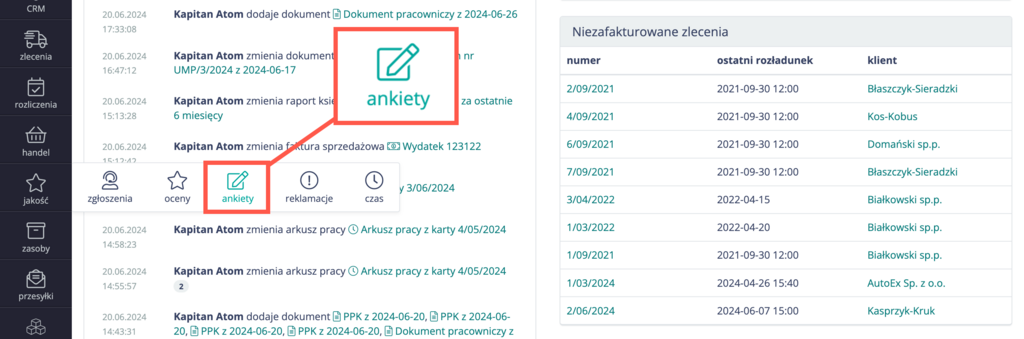
Przy tworzeniu nowej ankiety należy wybrać właściwy formularz, a jeśli ankieta ma być dostępna online, skorzystać z opcji „utwórz link”.

W następnym kroku należy wybrać ankietowanego i zatwierdzić ankietę.

Ankiety udostępniane on-line do wypełnienia
Ankiety mogą być wypełniane przez użytkowników systemu, na przykład pracowników firmy podczas rozmowy telefonicznej z klientem lub rekruterów podczas rozmowy z kandydatem. Mogą być również udostępniane online, a link do nich można przesłać zainteresowanej osobie. Ankiety online mają unikalny i bezpieczny identyfikator, dzięki czemu nie wymagają podawania haseł dostępu, wystarczy unikalny link, aby osoba spoza firmy mogła je wypełnić.
Ankiety można dodawać z widoku ankiet lub bezpośrednio z poziomu panelu jakości w widoku obiektu, który jest ankietowany np. w widoku pracownika. W panelu jakość widzimy ilość ankiet wypełnionych w kontekście danego obiektu, np. w kontekście Pani Olimpii Adamczak została wypełniona jedna ankieta.

Klikając w “ankiety” z tego poziomu przechodzimy do widoku wszystkich ankiet dotyczących danego obiektu. Z tego poziomu możemy utworzyć nową ankietę dotyczącą danego obiektu.
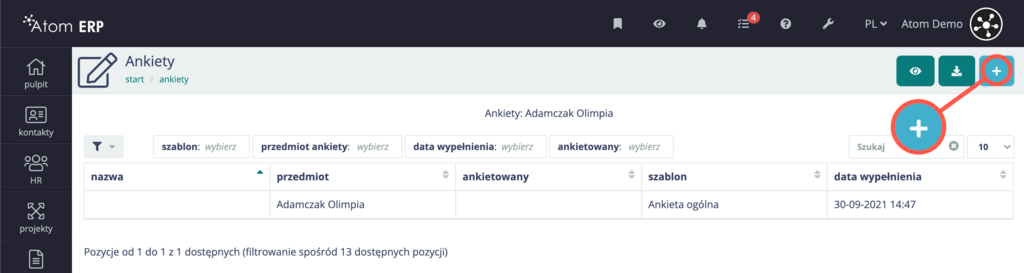
W pierwszym formularzu należy wybrać szablon formularza. Jeżeli zaznaczymy opcję “utwórz link do wypełnienia ankiety”, ankietowany będzie mógł wypełnić ankietę za pomocą linku.

Następnie należy wybrać ankietowanego. Jeżeli nie został utworzony link do ankiety jest ona dostępna od razu w oknie formularza.

W przypadku ankiety online w panelu “Dane ankiety” dostępny jest link, pod którym można wypełnić ankietę. Taki link można wysłać do osoby ankietowanej.

Klikając link, zostajemy przekierowani do widoku ankiety w przeglądarce internetowej.

Po wypełnieniu ankiety odpowiedzi będą widoczne w zakładce “Pytania i odpowiedzi” a zamiast linku do wypełnienia ankiety będzie widoczna dokładna data i godzina przesłania ankiety.

Wiązanie ankiet z opiniowanym obiektem
Warto zauważyć, że ankiety są przypisywane do obiektu będącego przedmiotem ankiety, a nie do osoby odpowiadającej na pytania. Oznacza to, że jeśli pytamy klienta o pracownika, ankieta zostanie przypięta do profilu pracownika. Jest to ważne, ponieważ pozwala na gromadzenie wielu ocen dotyczących tego samego pracownika, niezależnie od tego, kto go ocenia. W ten sposób możemy łatwo zobaczyć, jak danego pracownika oceniają różni klienci, zamiast analizować oceny różnych osób przez jednego klienta. Wszystkie ankiety dotyczące danych obiektów znajdują się w panelu jakość po prawej stronie widoku obiektu.
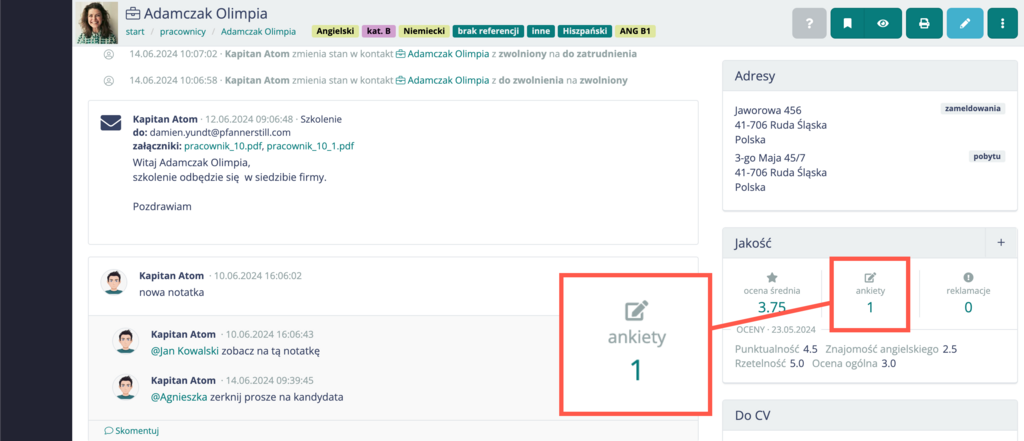
Ocenianie
Ocenianie stanowi ważny aspekt dbałości o jakość. W systemie Atom ERP, wraz z modułem Kontrola jakości, dostępne są narzędzia zapewniające ocenianie, obsługę reklamacji, zgłoszeń czy ankietowanie. Wszystkie te funkcje można stosować w odniesieniu do różnych obiektów: klientów, pracowników, projektów czy zasobów. Nie inaczej jest z ocenami - można oceniać jakość pracy czy kwalifikacje pracownika, wygodę i czystość w kwaterach pracowniczych czy zadowolenie klientów.
System Atom ERP oferuje funkcję oceniania, umożliwiającą użytkownikom dodawanie ocen w formie gwiazdek. Dzięki tej funkcji można dokładnie ocenić różne aspekty działalności, które są konfigurowalne według indywidualnych potrzeb użytkownika. Oceny mogą być przyznawane w skali 0,5-5, a użytkownicy mają możliwość definiowania własnych kryteriów oceniania, dostosowanych do specyficznych potrzeb i wymagań. Przy każdym ocenianym podmiocie, wyświetlana jest średnia ocena, obliczana na podstawie wszystkich otrzymanych ocen. System umożliwia ocenianie szerokiej gamy podmiotów, takich jak firmy, kontakty, kwatery, pojazdy, osoby, pracownicy, zasoby oraz projekty. Dzięki funkcji oceniania w systemie użytkownicy mogą uzyskać wartościowe informacje zwrotne na temat różnych aspektów swojej działalności, co pozwala na lepsze zarządzanie i doskonalenie procesów.
Panel “Jakość”
Każdy obiekt - czy to kontakt czy zasób, który może podlegać kontroli jakości, posiada panel “Jakość” (gdy aktywny jest moduł Kontrola jakości) znajdujący się w prawej kolumnie strony szczegółów obiektu.
Panel podzielony jest na 3 części:
- w nagłówku dostępny jest przycisk “ + “ (plus) który pozwala dodawać oceny, ankiety i reklamacje
- część środkowa podzielona jest na 3 kolumny związane z różnymi aspektami dbałości o jakość, w przypadku ocen interesuje nas kolumna 1-sza, która zawiera średnią ze wszystkich ocen w ramach wszystkich kryteriów, które dla tego obiektu były oceniane
- w dolnej części okna jest miejsce na ostatnią ocenę
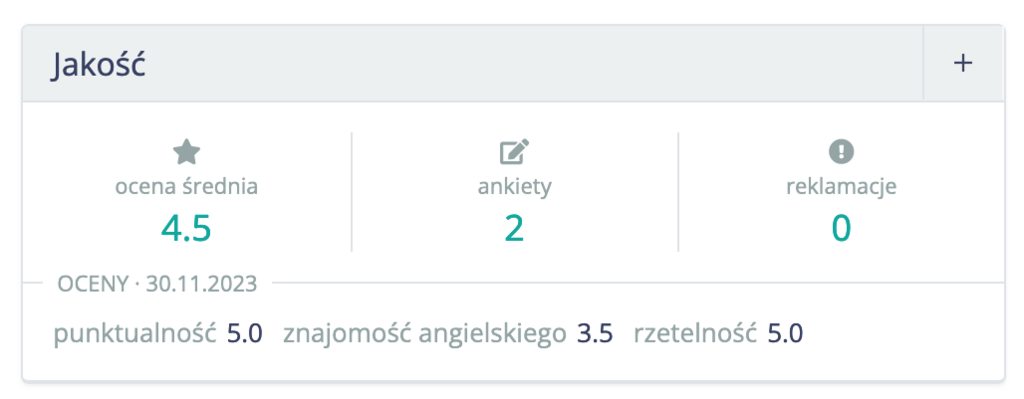
Na zrzucie ekranu powyżej widać, że dnia 30.11.2023 oceniono (w tym przypadku pracownika) w zakresie 3 kryteriów:
- punktualność - ocena 5.0
- znajomość angielskiego - ocena 3.5
- rzetelność - ocena 5.0
Ocena średnia wyliczona na 4.5 uwzględnia wszystkie oceny i wszystkie kryteria. Po kliknięciu w ocenę średnią dostępna jest lista wszystkich ocen, które wpłynęły na jej wyliczenie:
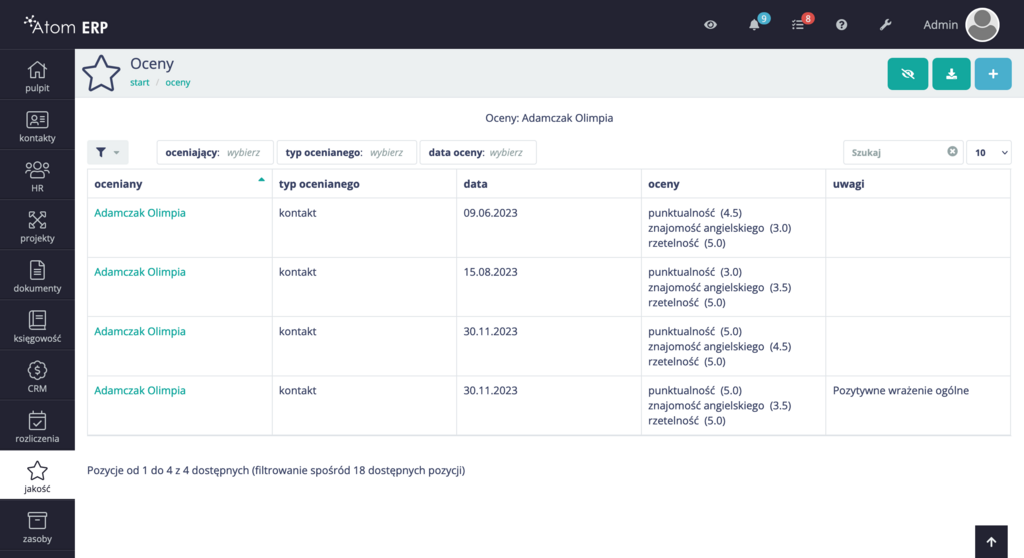
Ocenianie kontaktów, pracowników lub projektów
Dla obiektów w systemie można tworzyć różne parametry ocen. Oceny można dodawać z poziomu panelu “Jakość”. Oceniając pracownika, zdefiniowane zostały dla niego 4 parametry, które możemy ocenić, przydzielając gwiazdki co 0,5 pkt. W formularzu oceny możemy także zapisać ewentualne uwagi.
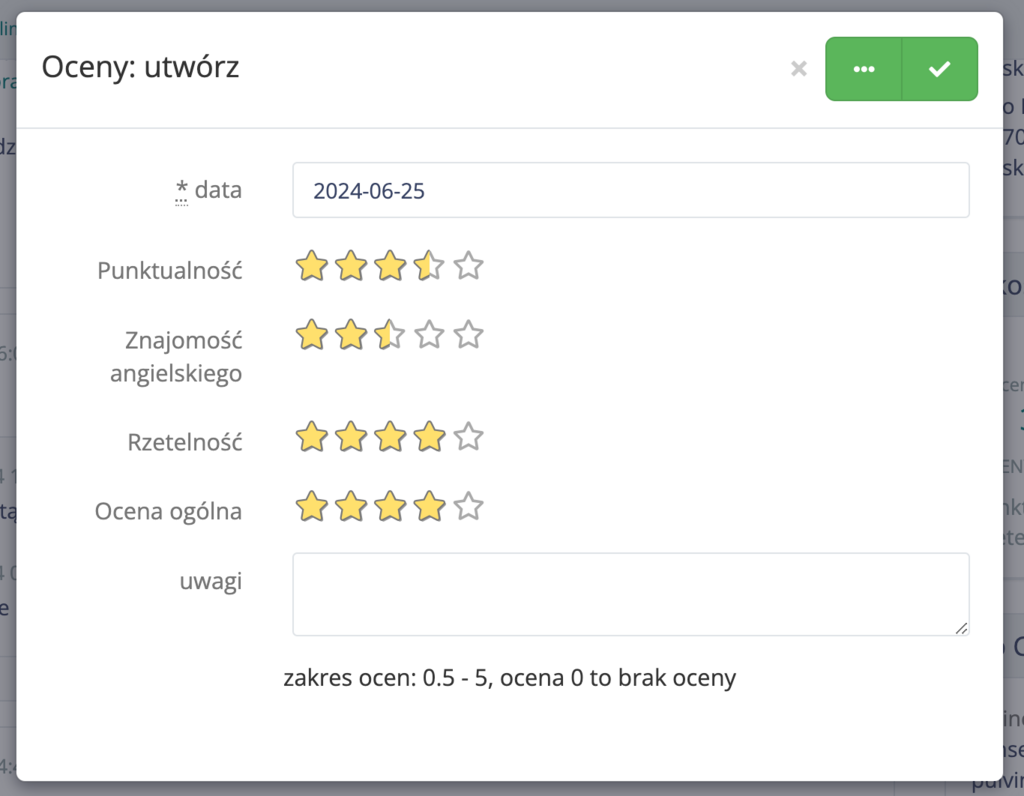
Z ocen każdego ocenianego obiektu, wyciągana jest średnia, która widoczna jest w panelu “Jakość”. Pod ocenami widoczne są średnie wyciągnięte dla każdego z parametrów. Pod średnią oceną widoczna jest także data dodania ostatniej oceny.
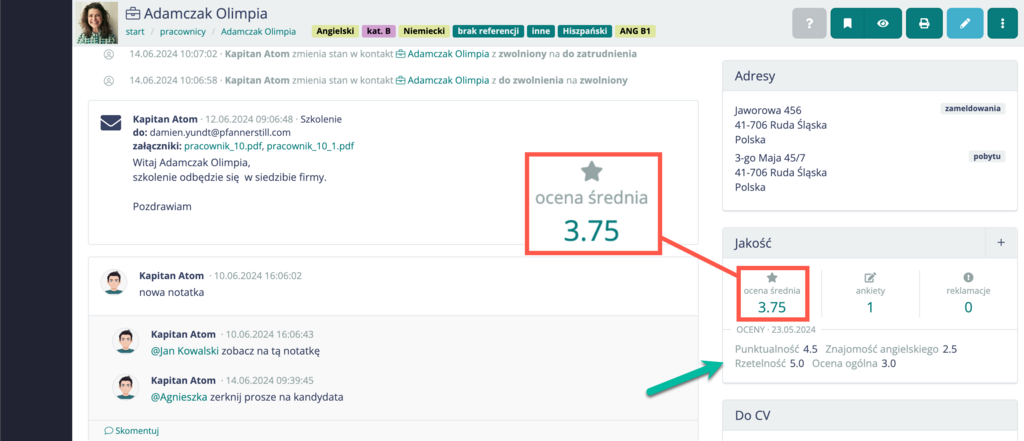
Kryteria oceniania
Dla każdego rodzaju obiektu - czy to pracownika, kwatery czy klienta - system pozwala na zdefiniowanie osobnych kryteriów oceniania. W każdym przypadku jednak ocenianie odbywa się w zakresie od 0.5 do 5.0 z krokiem 5.0.
Ocena 0 oznacza brak oceny danego kryterium i nie wpływa na wyliczanie średniej. Jest to istotne, gdy w danym momencie oceniane są tylko niektóre kryteria. Ocena 5.0 ze znajomości języka nie oznacza oceny 0.0 z pozostałych kryteriów.
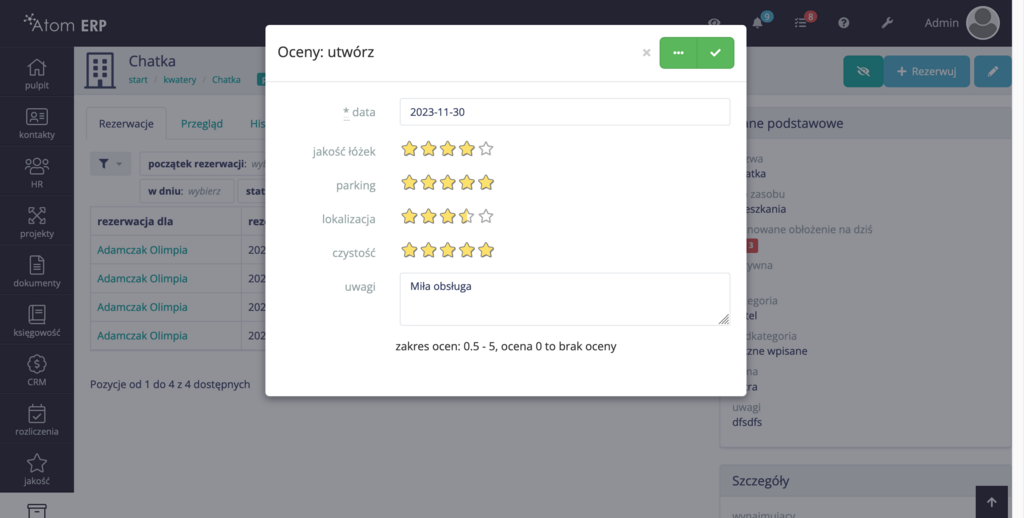
Do oceny można także dopisać słowną notatkę i wskazać datę oceniania.
Żeby zdefiniować parametry ocen dla różnych obiektów, należy wejść w “parametry oceny” w ustawieniach.
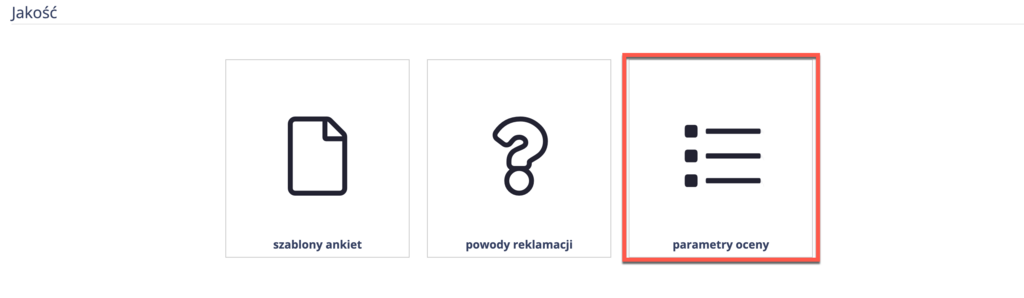
Następnie należy nadać nazwę parametru oraz kontekst, w jakim ma być on rozpatrywany.
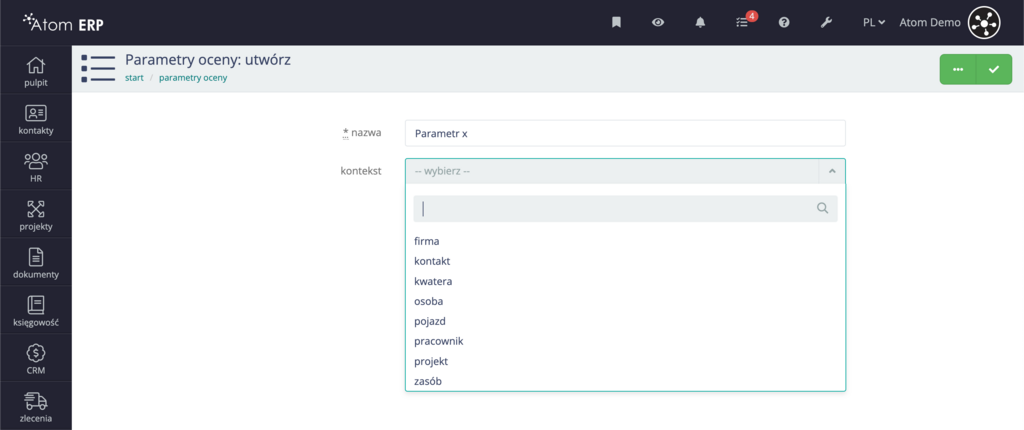
Tak utworzone parametry oceny będą dostępne w panelu oceny dla odpowiednich obiektów.
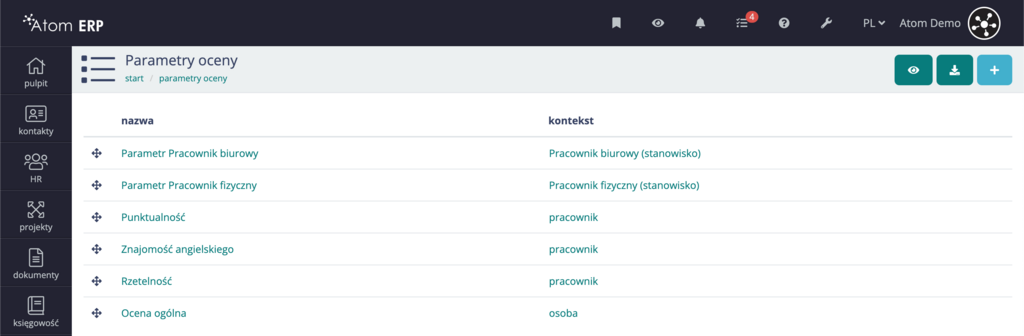
Raport “średnie oceny”
Na stronie raportów, w sekcji “Jakość” dostępne są także raporty związane z ocenianiem. Pierwszy z nich, o nazwie “średnie oceny” służy do wyliczania średniej oceny w zadanym okresie.
Panel “jakość” na stronie obiektu pokazuje średnią ocenę liczoną od dnia pierwszego ocenienia do dnia obecnego. W raporcie można zapoznać się ze średnią ocen wyliczoną dla wskazanego okresu. Jest to istotne, gdy ocenianie jest częste a oceniany podmiot ma zmienne oceny, np. rozwija swoje umiejętności. Przykładowo pracownik, który kiedyś nie znał języka angielskiego i w pierwszych badaniach zbierał najniższe oceny, z czasem zaczął uczyć się języka i dziś osiąga dobre wyniki. Przez fakt, że ocena średnia uwzględniać może oceny z wielu lat, może ona nie być miarodajna. Aby więc poznać aktualne kwalifikacje, warto ograniczyć czasem zakres analizowanych ocen do ostatniego roku. Wtedy otrzymamy średnią ocen kryterium z wybranego okresu, a wcześniejsze oceny zostaną pominięte.
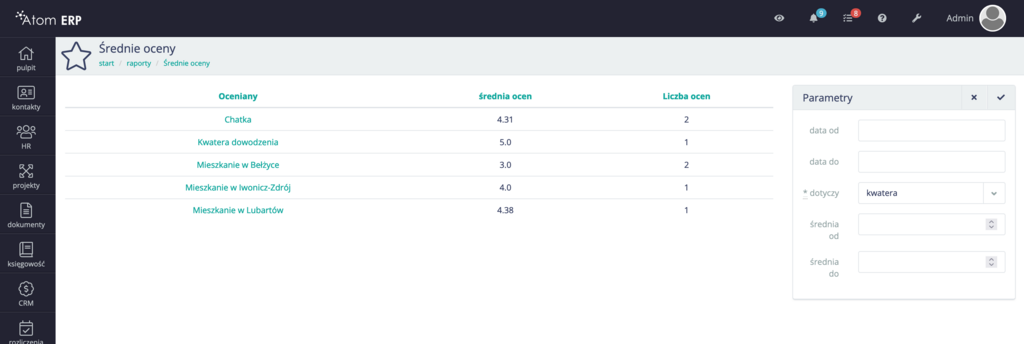
W raporcie tym można wskazać jakich obiektów szukamy (spośród ocenianych grup obiektów, np. pracowników czy kwater).
Można również zlecić raportowi wyszukanie tylko tych obiektów, których ocena średnia znajduje się we wskazanych “widełkach”.
Raport “oceny podmiotów”
Ten raport analizuje oceny podmiotu w rozbiciu na pojedyncze kryteria. Raport “średnie oceny” dotyczył wyłącznie średniej ze wszystkich ocen, a tu każde kryterium ma osobne pozycje w filtrach jak i w wynikach.
Tym raportem można wyszukać obiekty, które mają dokładnie wskazane specyficzne średnie oceny wybranych kryteriów. Można odszukać pracowników, którzy są punktualni, z dobrą znajomością języka i wysoką rzetelnością. Ale można także pominąć kryterium np. punktualności czy wręcz określić, że szukamy pracowników, których ocena zdolności językowych jest poniżej progu - aby takie osoby skierować na kurs.
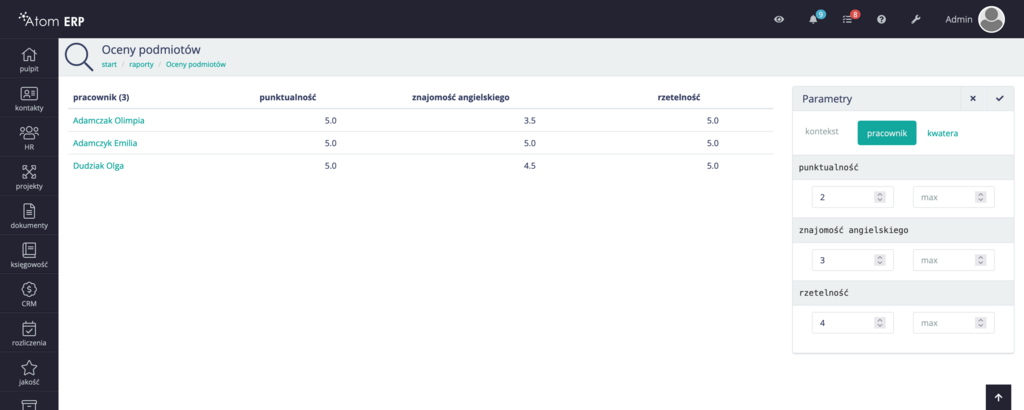
Wszechstronność tego raportu, w powiązaniu z konfigurowalnymi kryteriami, pozwala, by w jednym miejscu szukać zadowolonych klientów, kwater z wygodnymi łóżkami czy hosteli z dużym parkingiem albo pracowników świetnie układających kable. System podoła każdemu z tych zadań.
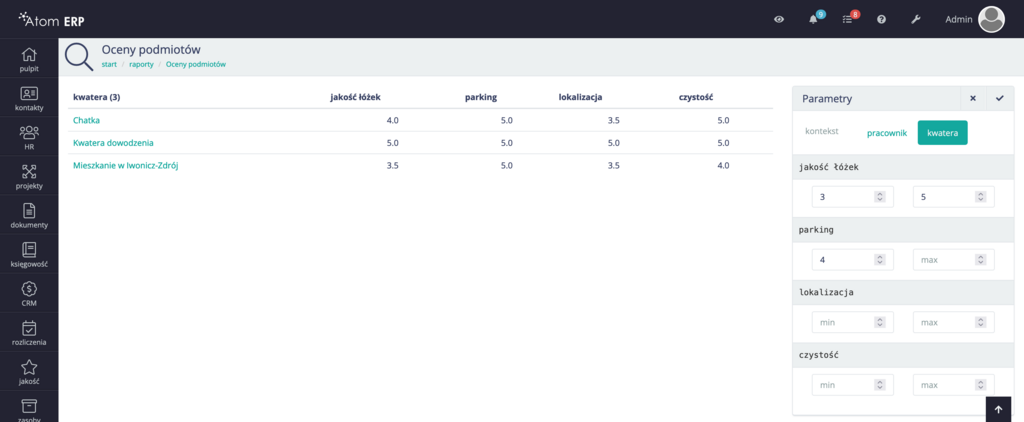
Reklamacje
Aby zapewnić wysoką jakość usług i produktów, warto wdrożyć systemy do analizy i rozpatrywania reklamacji klientów. System Atom ERP oferuje mechanizmy rejestracji reklamacji, które docierają do firmy różnymi kanałami, takimi jak e-mail, notatki telefoniczne czy listy wraz z produktami. Reklamacja zawiera informacje o kliencie, produkcie, oczekiwaniach związanych z reklamacją oraz ewentualnych kosztach dla firmy, które są zapisywane do dalszej analizy. Reklamacje można łączyć z listą powodów reklamacji, co ułatwia ich dalsze badanie. Obsługujący reklamacje mają dostęp do dyskusji, spraw, załączników oraz mogą klasyfikować zgłoszenia za pomocą tagów. System może również wspierać reklamację składane przez firmę do zewnętrznych podmiotów. Oba rodzaje reklamacji mogą działać równolegle, nie wykluczając się nawzajem.
Analiza przyczyn reklamacji
W systemie dostępny jest rejestr powodów reklamacji. Ten rejestr nie tylko pokazuje powody reklamacji, ale także ilości ich występowania, co samo w sobie stanowi pewnego rodzaju raport. Jednakże nie jest to jego główna funkcja, ponieważ ilości te bez możliwości filtrowania okresu czasu mają ograniczoną wartość informacyjną. Do bardziej szczegółowych analiz służą dedykowane raporty.
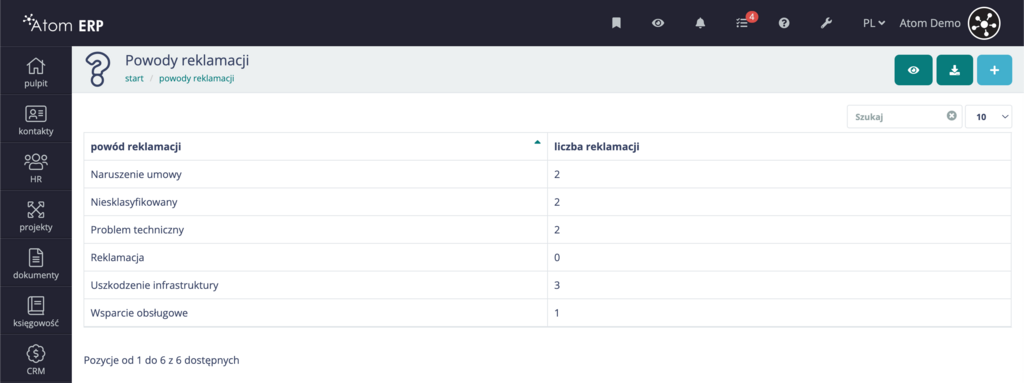
Z tego miejsca możemy dodać kategorie reklamacji, które są widoczne podczas zgłaszania reklamacji.

Wiązanie reklamacji z ich przedmiotem i kontaktem zgłaszającym
Reklamacje można dodać z listy reklamacji, lub bezpośrednio z panelu “jakość” w obiekcie.
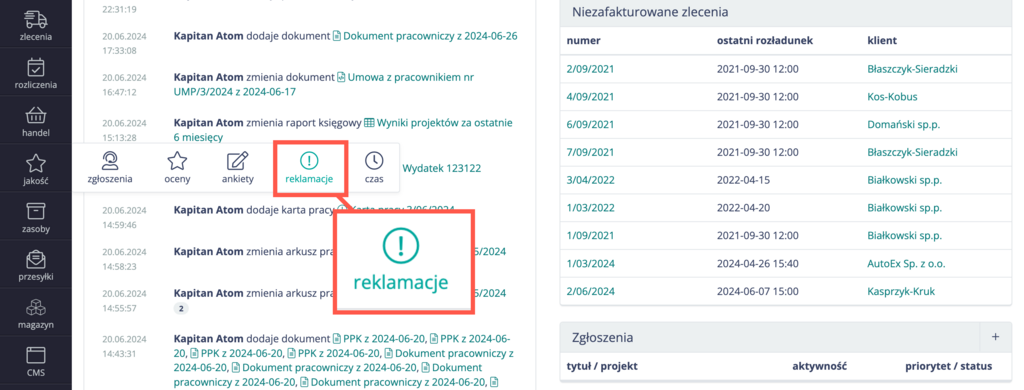
W pierwszym formularzu należy wybrać przedmiot reklamacji. Przedmiotem reklamacji może być np. firma, pracownik, pojazd lub projekt.
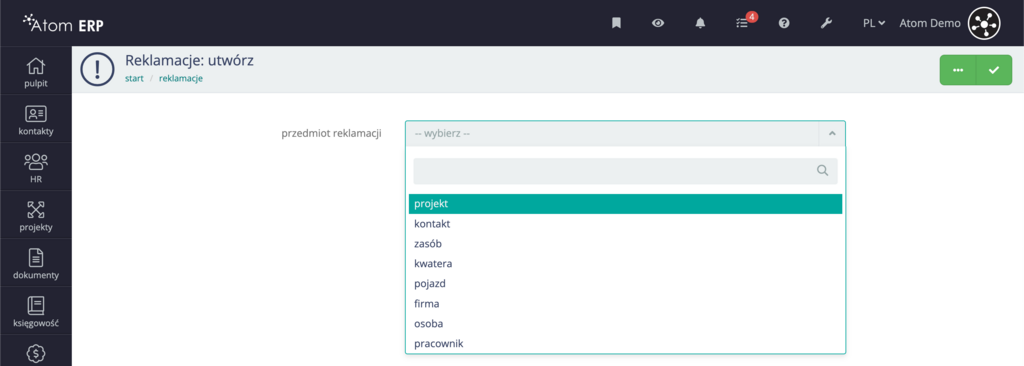
Po wyborze przedmiotu reklamacji zostajemy przekierowani do kolejnego formularza. W tej części należy wybrać przedmiot reklamacji, nazwać reklamację, wybrać osobę, która zgłasza reklamację oraz datę zgłoszenia reklamacji. W opisie reklamacji należy dokładnie opisać powód reklamacji. W kolejnych polach należy uzupełnić wartość reklamacji wybrać kategorię reklamacji oraz przypisać reklamacji ewentualne tagi.
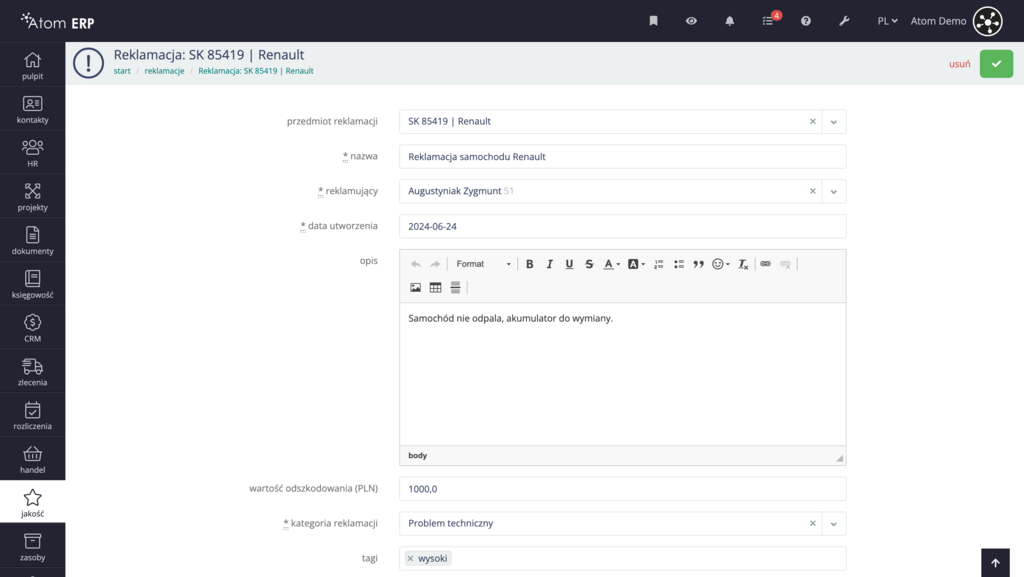
Tak utworzona reklamacja jest widoczna w ogólnym rejestrze reklamacji oraz w rejestrze reklamacji danego przedmiotu z panelu “jakość”
Obsługa zgłoszeń reklamacyjnych
System Atom ERP oferuje funkcję rejestrowania reklamacji, która zapewnia kompleksowe zarządzanie zgłoszeniami pochodzącymi z różnych kanałów komunikacyjnych. Wprowadzanie zgłoszeń reklamacyjnych odbywa się ręcznie, co jest dużą zaletą, ponieważ umożliwia zbieranie reklamacji niezależnie od źródła ich pochodzenia. Reklamacje mogą napływać do firmy listownie, mailowo, telefonicznie czy przez WhatsAppa, a system Atom ERP pozwala na ich zarejestrowanie i skonsolidowanie w jednym miejscu.
Dzięki temu rozwiązaniu wszystkie reklamacje są gromadzone i zarządzane centralnie, co ułatwia ich analizę i rozpatrywanie. Każde zgłoszenie zawiera informacje o kliencie, produkcie, oczekiwaniach związanych z reklamacją oraz ewentualnych kosztach dla firmy.
W widoku listy reklamacji mamy dostęp do informacji takich jak nazwa, osoba, która zgłasza reklamację oraz przedmiot reklamacji. Widoczna jest również data utworzenia reklamacji oraz jej rozpatrzenia. W ostatnich dwóch kolumnach widzimy powód reklamacji oraz jej status. W widoku listy reklamacji mamy do dyspozycji filtry, dzięki którym w prosty sposób możemy odfiltrować zgłoszenia o konkretnych atrybutach.
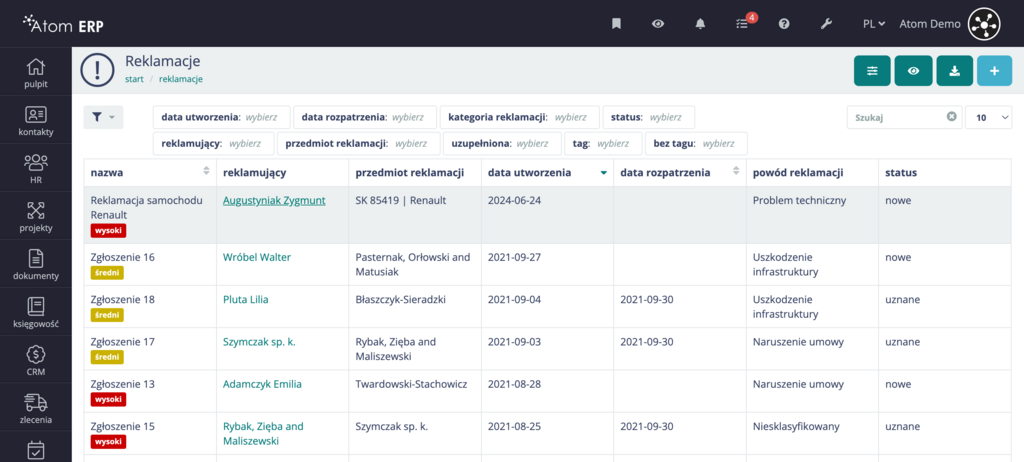
Po prawej stronie widoku reklamacji dostępny jest panel zmiany statusu. Statusy reklamacji należy zmieniać zgodnie z etapami i ustaleniami reklamacji.
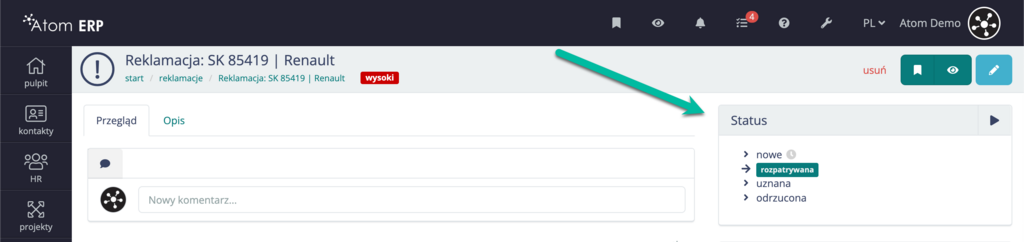
Historia korespondencji i aktywności związanej z reklamacją
W karcie przeglądu zgłoszenia mamy dostęp do najważniejszych informacji.
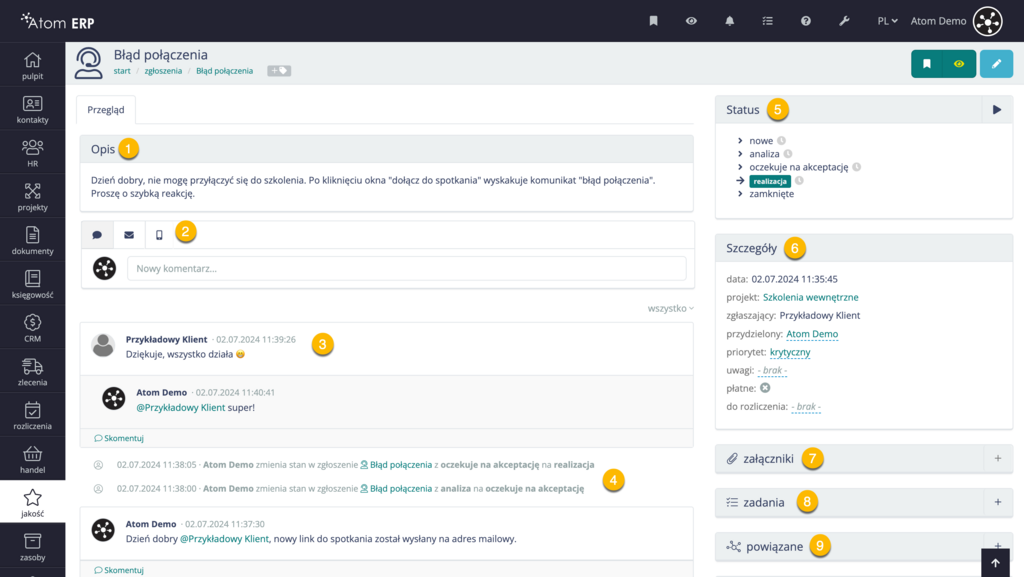
- W opisie zgłoszenia klient opisuje swój problem.
- W widoku karty przeglądu można prowadzić dyskusję, wiadomości można pisać w systemie oraz wysyłać za pomocą SMS lub email.
- Dyskusje w systemie można prowadzić w wątkach, dzięki temu wiadomości są przejrzyste.
- W karcie przeglądu widzimy również wszystkie akcje podjęte względem zgłoszenia takie jak np. zmiana statusu.
- Status można zmieniać w panelu “status”
- W widoku panelu szczegóły mamy dostęp do najważniejszych informacji dotyczących zgłoszenia
- W panelu “załączniki” możemy gromadzić załączniki np. dokumentację dotyczącą danego zgłoszenia, taką jak zdjęcia lub dokumenty
- Dla każdego zgłoszenia można utworzyć zadania. Zadania można oddelegować na innych pracowników. Dzięki temu panelowi mamy szybki wgląd do terminów ich realizacji oraz osób odpowiedzialnych za ich wykonanie.
- Jeżeli dane zgłoszenie jest powiązane z daną osobą, w systemie możemy również to zaznaczyć.
Gromadzenie dokumentacji
Obsługujący reklamacje mają dostęp do dyskusji, spraw, załączników oraz mogą klasyfikować zgłoszenia za pomocą tagów. System może również wspierać reklamacje składane przez firmę do zewnętrznych podmiotów, co pozwala na równoczesne zarządzanie różnymi rodzajami reklamacji.
W karcie przegląd reklamacji możliwe jest prowadzenie dyskusji za pomocą notatek, a także maili i SMS-ów. Dzięki tej opcji w jednym miejscu mamy dostęp do wszystkich ustaleń dotyczących reklamacji.
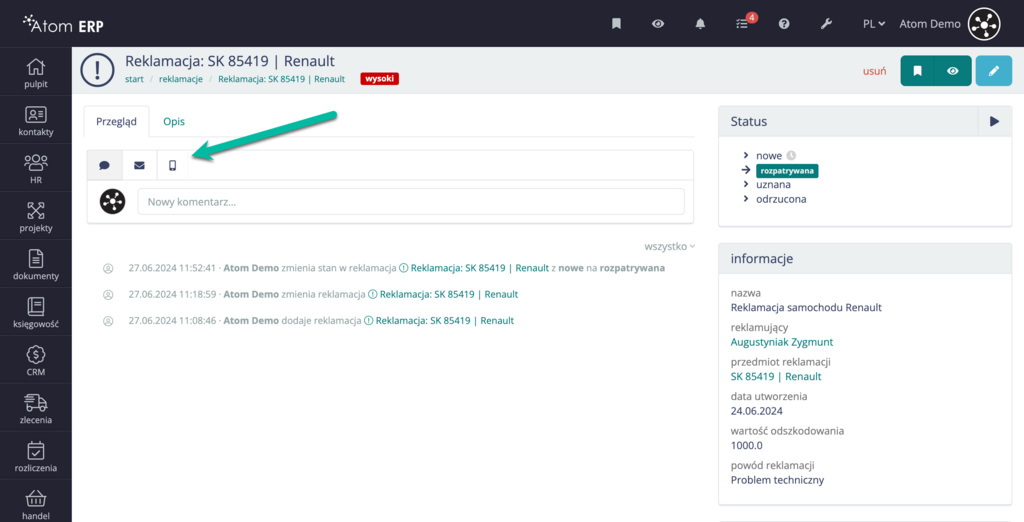
Do reklamacji można podpiąć załączniki takie jak dokumenty lub zdjęcia. Reklamacje można także powiązać z danymi osobami oraz delegować zadania.
Zliczanie kosztów związanych z reklamacjami
W formularzu reklamacji można podać wartość odszkodowania. Wartość tą należy podać w złotówkach.
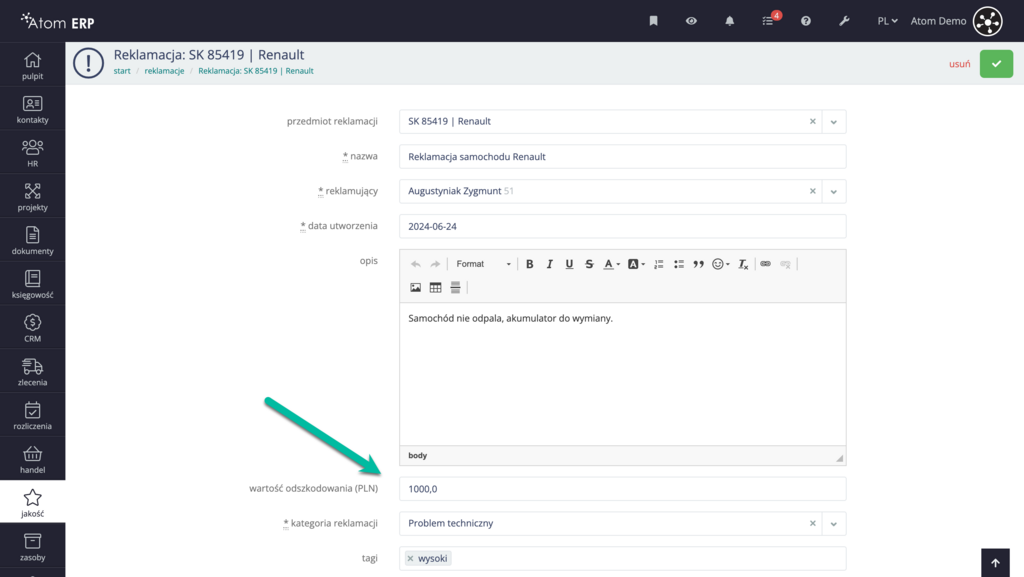
Wartość ta jest widoczna w zakładce “Informacje” w karcie przeglądu reklamacji.
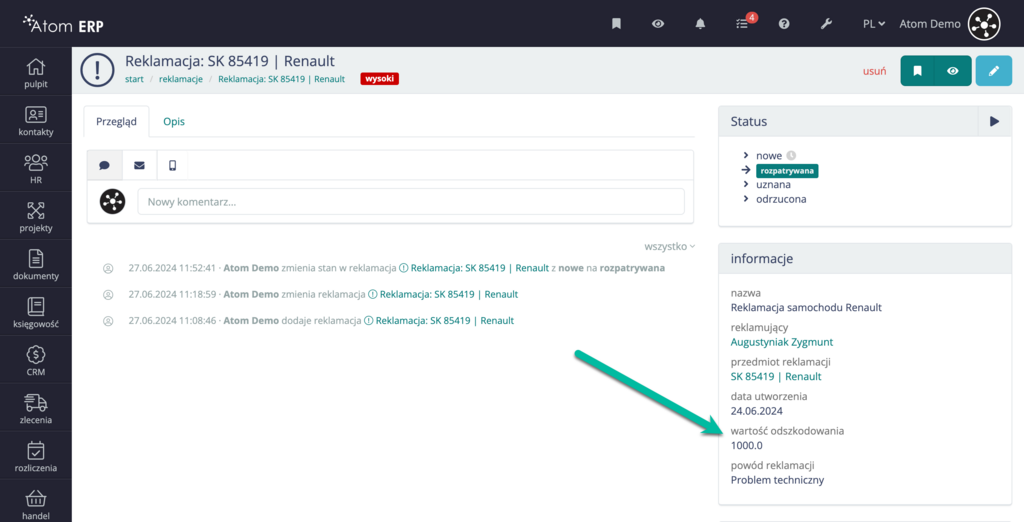
Raport reklamacji
W systemie dostępne są raporty reklamacji, które w wizualny sposób przedstawiają najczęstsze powody reklamacji oraz ilość reklamacji o danym statusie. W panelu “parametry” po prawej stronie ekranu możemy wybrać okres czasu, za jaki chcemy otrzymać raport.
Raport “Statusy reklamacji” pokazuje, ile reklamacji w systemie posiada dany status. W tabeli pod wykresem kołowym mamy dostęp do dokładnych informacji na temat reklamacji w różnych statusach, ich udziale procentowym ilości reklamacji w danym statusie oraz ich wartości.
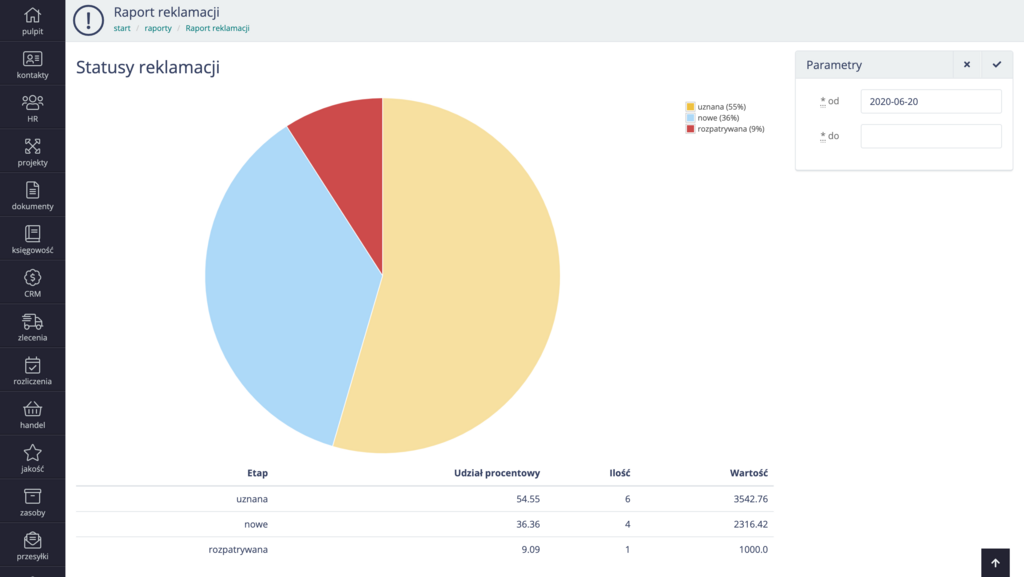
Raport “Powody reklamacji” pokazuje udział każdego z powodów reklamacji na wykresie kołowym. W tabeli pod wykresem dostajemy dokładne informacje na temat udziału procentowego każdego z powodów ilości reklamacji oraz ich wartości.
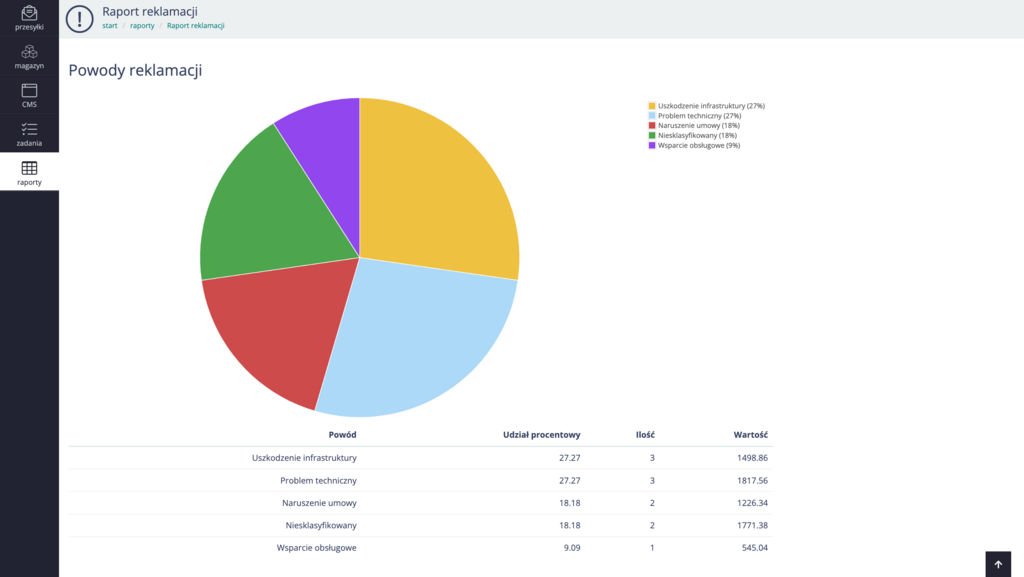
Rejestrowanie czasu pracy użytkowników
Rejestracja czasu pracy użytkowników systemu to ważny element kontroli nad pracownikami, nad dystrybucją ich czasu na poszczególne zadania. Szczególnie przydatne jest to przy próbach analizy i optymalizacji pracy zespołu. Czas pracy można dodać korzystając z panelu “czas” po prawej stronie widoku obiektu. Panel czas dostępny jest w zadaniach, zgłoszeniach, projektach, interesach i leadach tam, gdzie pracownicy spędzają dużą część czasu, a jednocześnie nie jest to działanie zbyt ogólne.
Sama rejestracja czasu jest bardzo prosta, wystarczy podać czas w formacie np.: “15m” czy “2h” albo “2h 15m” a system go rozpozna. Czas rejestrowany jest w imieniu aktualnie zalogowanej osoby.
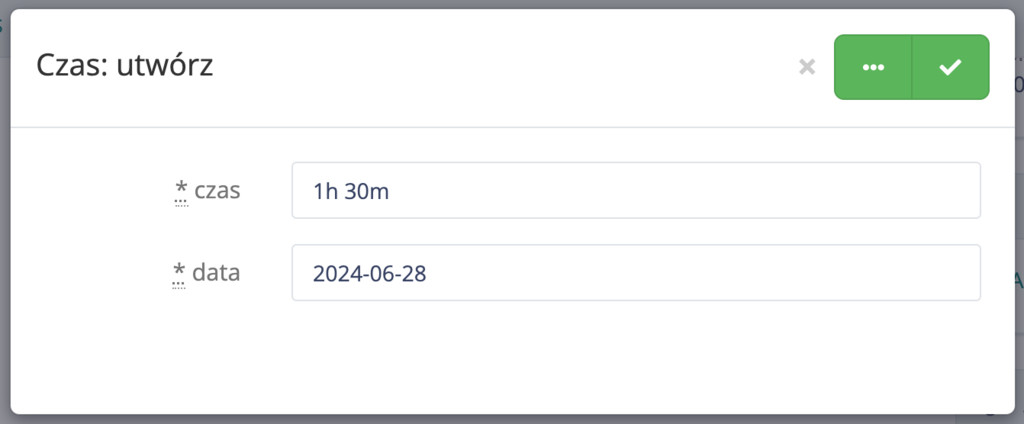
W panelu “czas” dla każdego obiektu widoczna jest ilość czasu spędzona przez użytkowników oraz podsumowanie ogólnego czasu przeznaczonego przez wszystkich użytkowników nad danym obiektem.
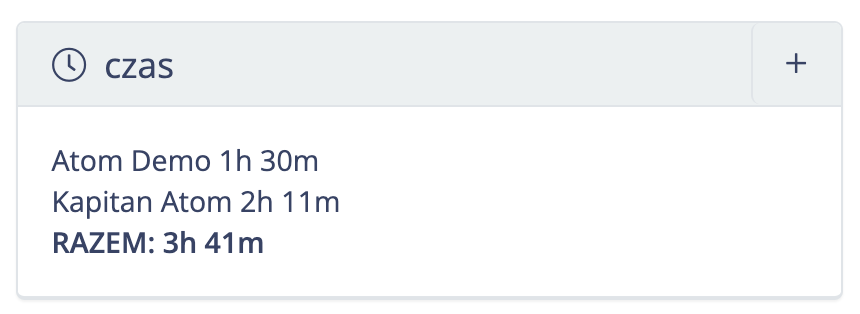
Lista czasu pracy
Lista czasu pracy to narzędzie umożliwiające pracownikom i pracodawcom monitorowanie godzin pracy. Jest ona dostępna w zakładce “Jakość”. Dzięki możliwości wyboru zakresu dat użytkownik może przeglądać i analizować swoje godziny pracy w wybranym okresie, co jest szczególnie przydatne dla celów rozliczeniowych i planowania.
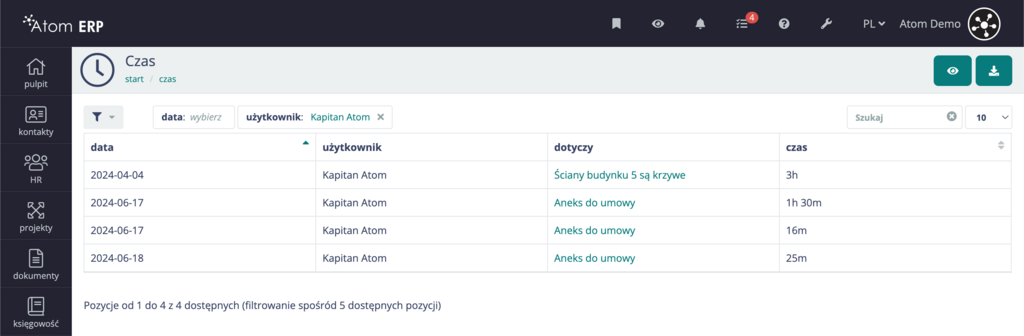
Raport czasu użytkowników
Czas można prosto dodawać w obiektach, a później analizować w raportach. Każda z osób rejestrujących czas pracy może otrzymać dostęp do tych raportów. Typowo, zwykły użytkownik zobaczy w raporcie wyłącznie swój czas pracy, jednak osoby na stanowiskach kierowniczych, na podstawie dodatkowych uprawnień, mogą analizować czas pracy wszystkich członków zespołu. W zakładce “Raporty” możemy utworzyć raporty czasu użytkowników oraz czasu projektów.
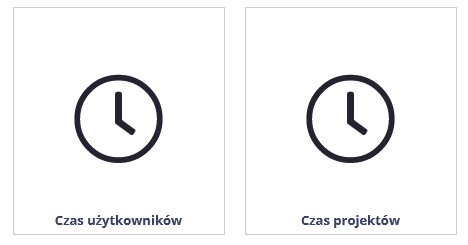
Raport czasu użytkownika można utworzyć w wybranych okresach czasu dla konkretnych interwałów: dnia, miesiąca, kwartału lub roku. Dzięki takiemu rozwiązaniu widzimy ile godzin w danym okresie czasu przepracował dany pracownik.
Ten raport analizuje pełny czas pracy użytkowników we wszystkich tematach, określanych w filtrach jako “przeznaczenia”. Można wiec analizować czas przeznaczony na obsługę zgłoszeń (wsparcie klienta), sprzedaż i marketing (w ramach kampanii), czy zadania wewnętrzne (w ramach projektów).
Początkowy ekran pokazuje wszystkich użytkowników, którzy w odfiltrowanym okresie czasu zarejestrowali czas pracy.
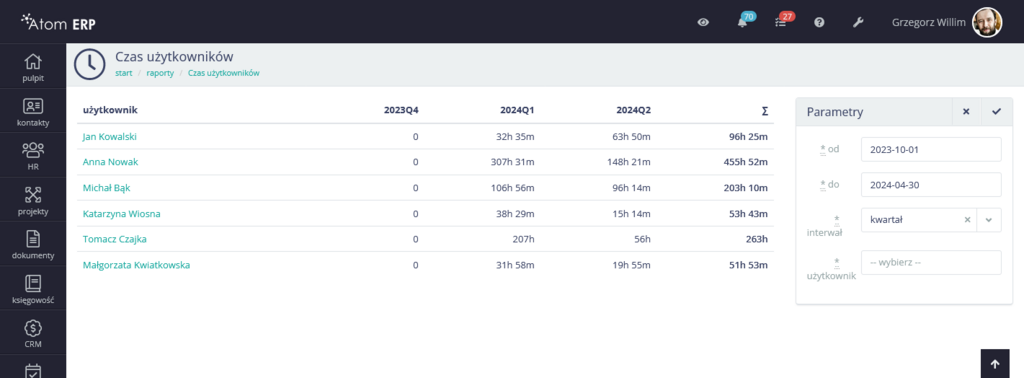
Parametry raportu pozwalają na:
- ustalanie dowolnego okresu od - do raportu
- określenie interwału raportu - czy pokazać czas z podziałem na lata, kwartały, miesiące czy dni. Brak wyboru pokazuje tylko sumę za cały okres
W pierwszej kolumnie raportu nazwiska użytkowników są klikalne, i prowadzą do bardziej szczegółowej wersji, która jest dostępna dla każdego z użytkowników z osobna.
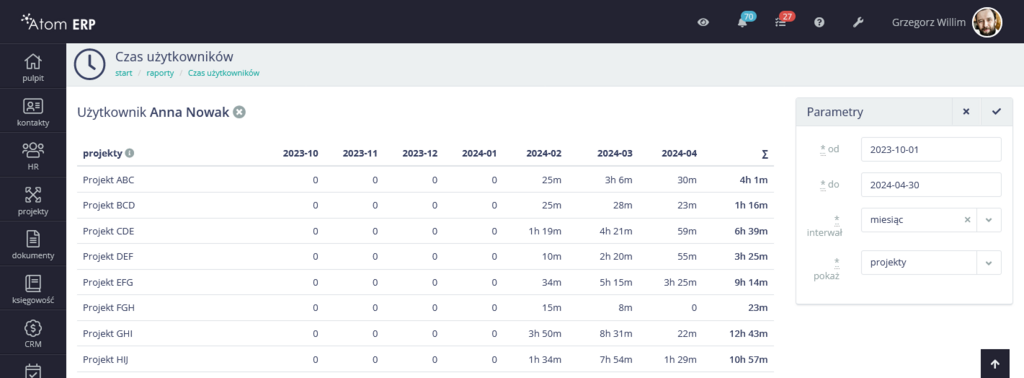
W kontekście wybranego użytkownika zmienia się sposób prezentacji danych, ale i dostępne filtry. Można wskazać, by raport szczegółowy pokazał dane z podziałem na:
- projekty (zrzut ekranu powyżej)
- przeznaczenie (zrzut ekranu poniżej)
- kampanie
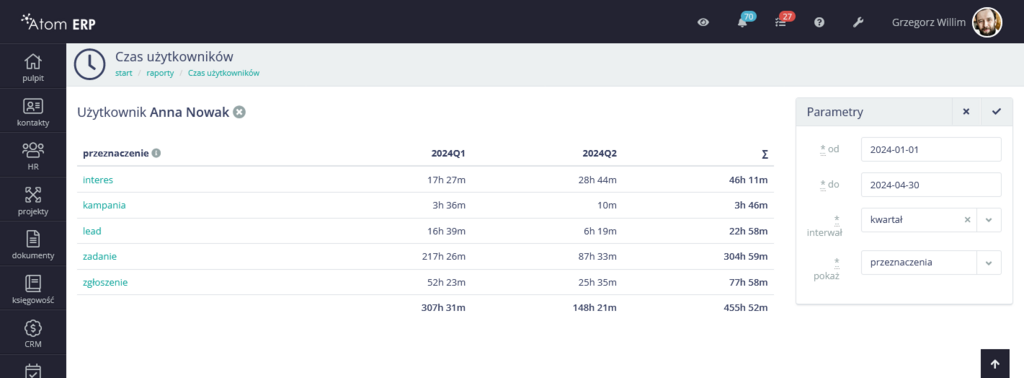
Raport czasu projektów
W raporcie czas projektów analizowany jest jedynie czas zarejestrowany w zadaniach i zgłoszeniach powiązanych z projektami. Pozwala to zbadać dogłębnie, które projekty angażowały zespół, jak to zaangażowanie rozkładało się w czasie i na poszczególne osoby.
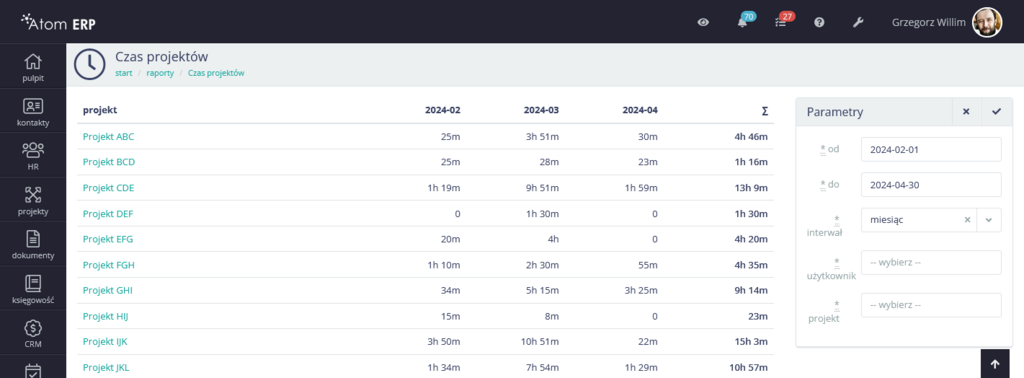
Pierwszy ekran raportu pokazuje listę projektów i podsumowanie czasu na nie poświęconego. Za prezentację czasu odpowiadają parametry raportu:
- zakres czasu od - do
- interwał - brak wyboru pokaże tylko kolumnę sumy, a z wybranym interwałem pokażą się dodatkowe podsumy dla każdego roku, kwartału czy miesiąca w wybranym zakresie analizowanych dat
- użytkownik - można odfiltrować raport tylko dla wybranego pracownika lub grupy pracowników
- projekt - raport nie musi operować na wszystkich projektach, można wskazać wybrane projekty do analizy
W kolumnie projekt nazwy projektów są klikalne, a wybór projektu kieruje do widoku bardziej szczegółowego. Gdy narzucony jest kontekst jednego projektu, dane są prezentowane z podziałem na pracowników z zachowaniem tego samego przedziału czasu i interwałów.
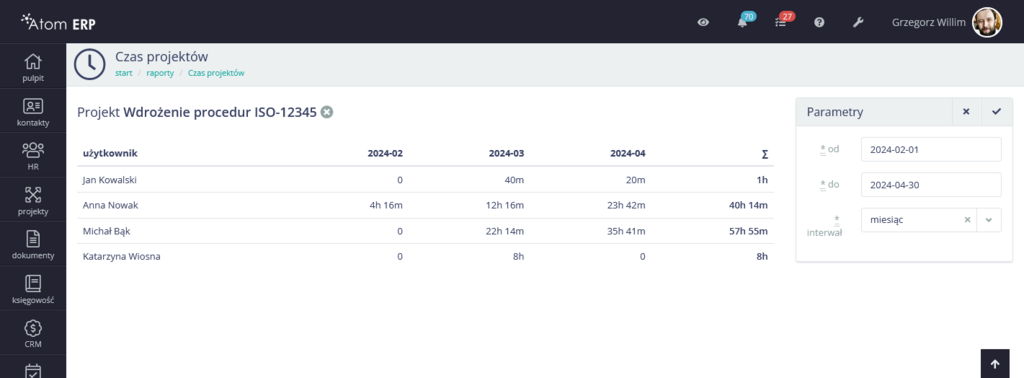
Zgłoszenia
System zgłoszeń w systemie Atom ERP to narzędzie umożliwiające efektywną komunikację z klientami. Zgłoszenia, będące uporządkowanymi zapisami interakcji między firmą a jej klientami, mogą obejmować zapytania, problemy techniczne, skargi, sugestie i inne formy informacji zwrotnych. Służą one organizacji, śledzeniu i analizie problemów oraz poprawie komunikacji, co przyczynia się do zwiększenia zadowolenia klientów.
Rejestr zgłoszeń w systemie powstał, aby umożliwić użytkownikom z odpowiednimi uprawnieniami dokonywanie zgłoszeń online. Firmy mogą tworzyć konta dla kluczowych klientów, umożliwiając im zarządzanie własnymi zgłoszeniami. Dzięki temu klienci mogą zgłaszać problemy, otrzymywać odpowiedzi oraz korzystać z funkcjonalności takich jak dyskusje, dodawanie załączników i zmiana statusu zgłoszenia.
Cała historia korespondencji jest zapisywana w systemie, a klienci otrzymują powiadomienia e-mail o każdej aktywności związanej ze zgłoszeniem. Pozwala to na łatwe śledzenie statusu i powracanie do omawianych wcześniej problemów oraz udzielonych porad. System zapewnia centralne zarządzanie zgłoszeniami, monitorowanie postępów oraz efektywną komunikację, co zwiększa jakość obsługi klientów.
Zgłoszenia typu help desk
System zgłoszeń umożliwia kompleksowe zarządzanie zarówno zgłoszeniami użytkowników, jak i zapotrzebowaniami klientów. Klienci mogą korzystać z systemu do zgłaszania problemów, takich jak niewłaściwe zachowanie pracowników, potrzeba wykonania pewnych zadań, czy ocenianie pracowników. Na przykład agencja pracy może otrzymywać informacje o pracownikach, którzy nie stawili się do pracy, byli pod wpływem alkoholu, zasługują na premię lub nie spełniają oczekiwań. Z kolei firma logistyczna może otrzymywać informacje o kierowcach, którzy nie dotarli na czas, naruszyli przepisy drogowe, zasługują na pochwałę za wyjątkową obsługę klienta lub nie spełniają oczekiwań w zakresie profesjonalizmu i punktualności.
Zgłaszać można również nowe zapotrzebowania, gdzie klienci mogą informować o zmianach w ich potrzebach, na przykład zwiększeniu liczby wymaganych pracowników od następnego miesiąca. System Atom ERP pozwala na centralizację wszystkich zgłoszeń w jednym miejscu, co zapewnia pełną historię korespondencji i możliwość śledzenia wszystkich interakcji.
Każde zgłoszenie może być obsługiwane przez różnych pracowników firmy, co jest istotne w przypadku nieobecności opiekuna klienta, na przykład z powodu urlopu, choroby lub zmiany zatrudnienia. Dzięki temu nowy opiekun ma pełny wgląd w historię komunikacji i liczbę zgłoszeń, co pozwala na ciągłość i efektywność obsługi klienta. System zapewnia, że wszystkie zgłoszenia są odpowiednio zarządzane, monitorowane i rozwiązywane, co podnosi jakość obsługi klienta i pozwala na lepsze zarządzanie zasobami i zadaniami.
Dostęp do systemu przez konto klienta
Każdy klient dostaje dostęp do modułu zgłoszeń. Dzięki temu klient może samodzielnie logować się do systemu, korespondować ze swoim opiekunem oraz innymi pracownikami wsparcia technicznego.
Klient ma przypisane role, które ograniczają dostęp jedynie do części zgłoszeń dotyczących jego projektów. W tym celu używane jest pole "projekt prywatny", które umożliwia ograniczenie dostępu do projektu tylko do wybranych osób. Klient może uzyskać dostęp do zgłoszeń tylko w tych projektach, do których został dodany.
Przykładowo, fakt, że dla klienta X realizowane są projekty A, B i C, nie oznacza, że klient automatycznie ma dostęp do wszystkich tych projektów. Klient musi być wyraźnie wskazany jako użytkownik mający dostęp do konkretnego prywatnego projektu, aby móc z niego korzystać.
Klient korzystający z konta klienta ma możliwość komentowania zgłoszeń, dodawania załączników oraz zmieniania statusu zgłoszeń, ale tylko w ograniczonym zakresie. Klient widzi tylko wybrane atrybuty zgłoszeń, podczas gdy niektóre informacje są dostępne wyłącznie dla pracowników obsługi. Dzięki temu system zapewnia, że klient ma dostęp tylko do tych informacji i funkcji, które są dla niego niezbędne i odpowiednie.
Wiązanie zgłoszeń z projektami klientów
System Atom ERP umożliwia przypisywanie zgłoszeń do konkretnych projektów, co ułatwia zarządzanie i monitorowanie zadań oraz problemów związanych z danym projektem. Każde zgłoszenie może być bezpośrednio powiązane z odpowiednim projektem, co pozwala na przejrzyste śledzenie postępów i historii zgłoszeń. Podczas wypełniania formularza zgłoszenia należy wybrać odpowiedni projekt.
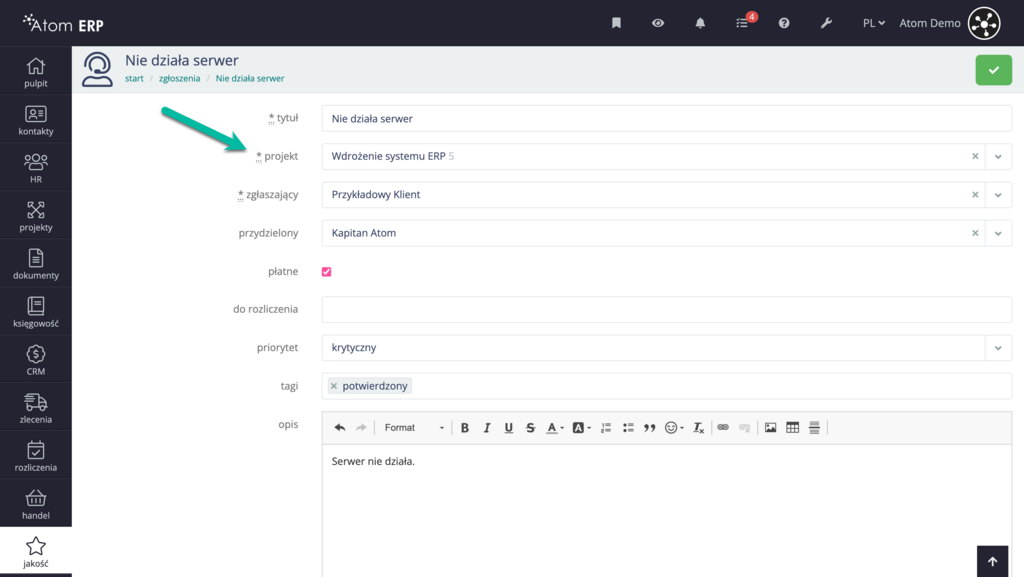
W ramach każdego projektu znajduje się dedykowana zakładka z listą zgłoszeń, która zawiera wszystkie zgłoszenia związane z danym projektem. Dzięki temu pracownicy firmy mogą łatwo przeglądać i zarządzać zgłoszeniami w kontekście konkretnego projektu, co zapewnia spójność i efektywność działań.

Ta funkcjonalność pozwala na lepsze zarządzanie zasobami, szybkie reagowanie na problemy oraz zapewnia pełną transparentność i historię komunikacji dla każdego projektu, co jest kluczowe dla utrzymania wysokiej jakości obsługi klienta i realizacji zadań zgodnie z oczekiwaniami klientów.
Delegowanie zgłoszeń do obsługi przez pracowników
Zgłoszenia są przypisywane do konkretnych osób odpowiedzialnych za ich obsługę. Każde zgłoszenie można przypisać pracownikowi, który najlepiej nadaje się do realizacji danego zadania. Osoba przypisana do zgłoszenia natychmiast otrzymuje powiadomienie o tym fakcie, co pozwala na szybkie podjęcie działań. Żeby przypisać konkretną osobę do zgłoszenia, należy wybrać ją z listy w pozycji “przydzielony” w panelu szczegóły.
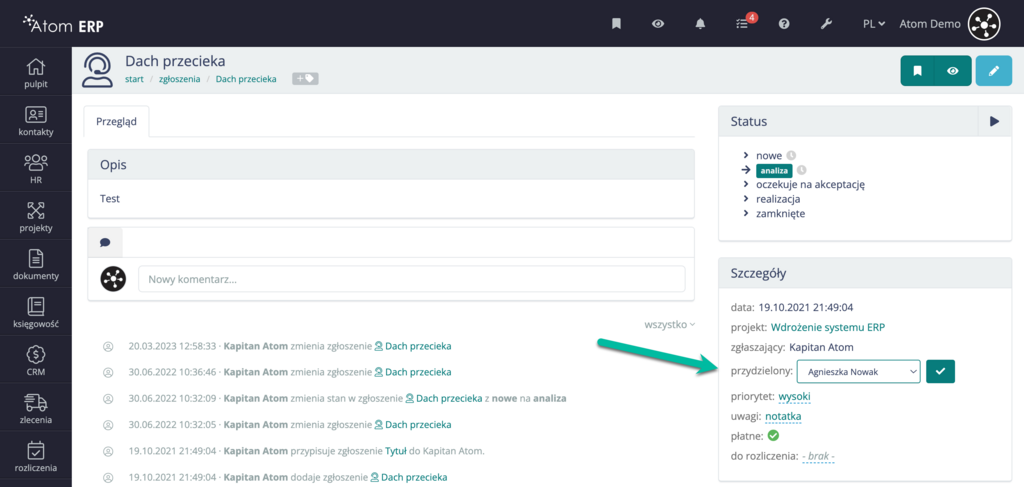
Należy pamiętać, że osoba odpowiedzialna za obsługę zgłoszenia nie jest jedyną osobą, która może być zaangażowana w jego realizację. Może ona przypisywać zadania innym pracownikom, wspominać inne osoby w komentarzach oraz koordynować współpracę zespołową w ramach zgłoszenia. Dzięki temu cały zespół może efektywnie pracować nad rozwiązaniem problemów i realizacją zadań, co podnosi jakość obsługi klientów i zapewnia terminowe wykonanie zadań.
Nowe zadania można dodawać w panelu “zadania” znajdującym się po prawej stronie widoku zgłoszenia.
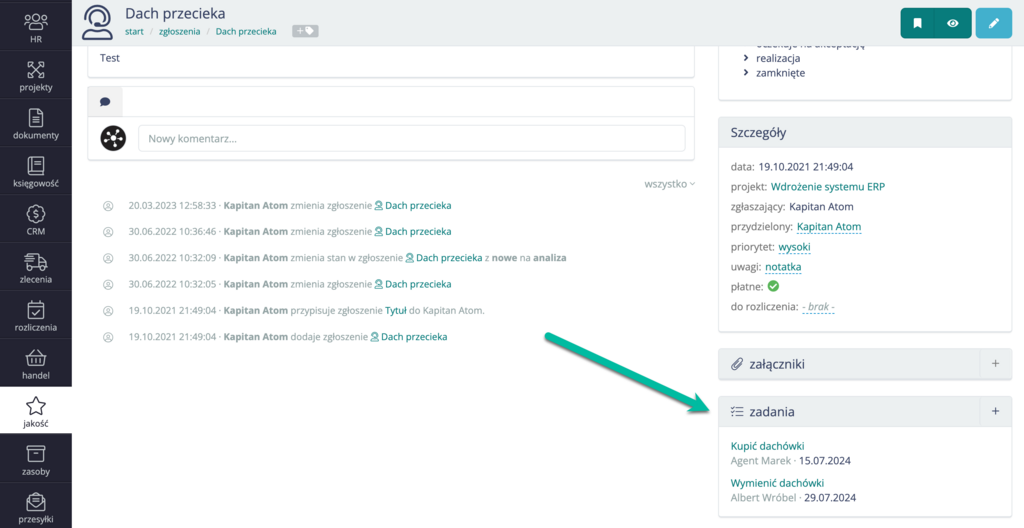
Podczas tworzenia zadania możemy wybrać projekt, termin oraz osobę odpowiedzialną za wykonanie danego zadania.
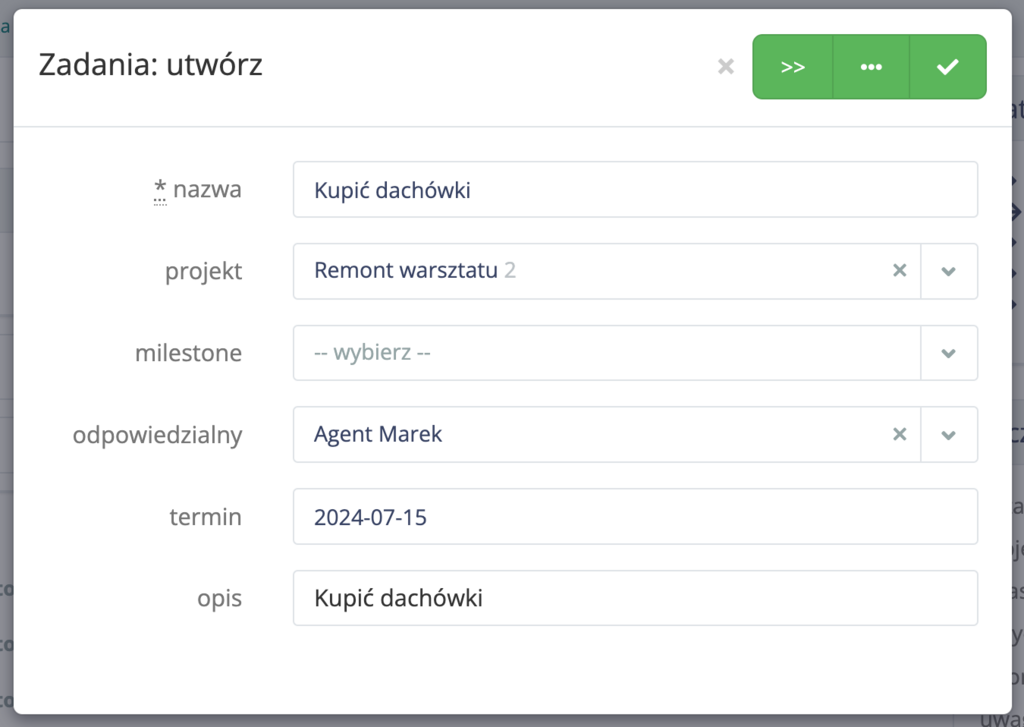
Konfigurowalny obieg elektroniczny zgłoszenia
System zgłoszeń w systemie Atom ERP oferuje pełną konfigurowalność obiegu elektronicznego zgłoszenia, co umożliwia dostosowanie go do specyficznych potrzeb i procesów każdej firmy. Wspólnie z wdrożeniowcem, klienci mogą skonfigurować system tak, aby jak najlepiej odpowiadał ich wymaganiom.
Na różnych etapach zgłoszenia zgłaszający ma dostęp do ustalonych z wdrożeniowcem akcji np. jeżeli po etapie analizy zgłaszający stwierdzi, że jest ona błędna może zmienić status zgłoszenia na “powrót do analizy”. Jeżeli analiza problemu jest poprawna może on przejść do kolejnego statusu klikając “akceptuj”
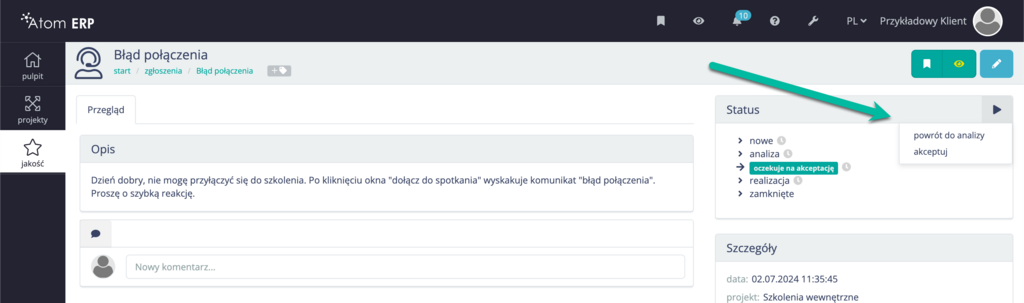
Po akceptacji status zgłoszenia zmienia się na “realizacja”. W tym statusie zgłaszający nie może wykonać już żadnej zmiany statusu, a następny krok realizacji zgłoszenia musi wykonać osoba za nie odpowiedzialna.
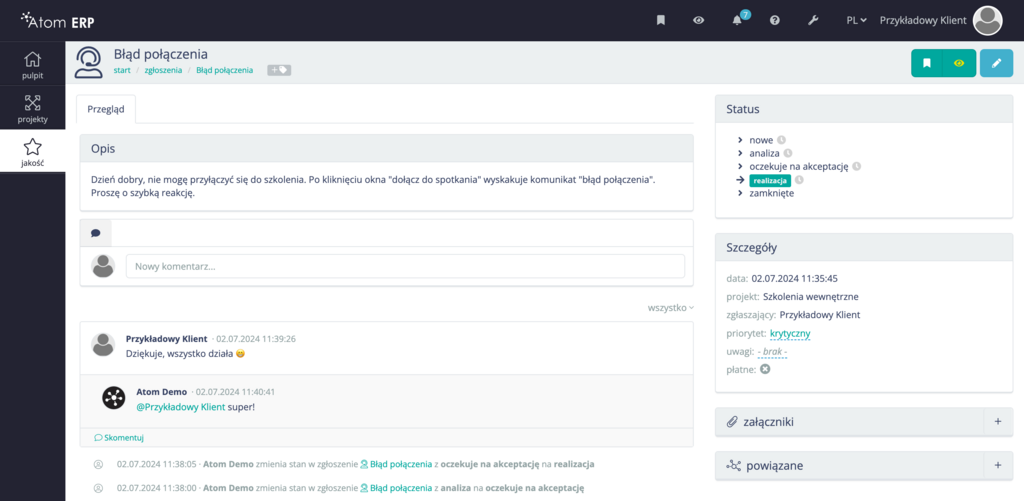
W widoku konta odpowiedzialnego za realizację zgłoszenia dostępny jest przycisk zmiany statusu. Ale to tylko jeden z możliwych do skonfigurowania obiegów w systemie - Atom ERP pozwala tu na wielką swobodę.
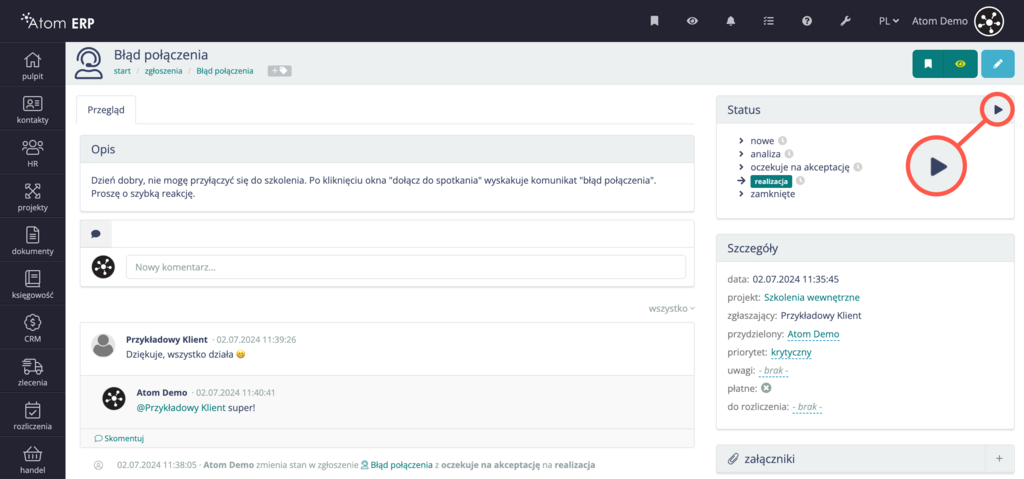
Oznaczanie zgłoszeń jako płatne
System zgłoszeń w Atom ERP pozwala na zarządzanie zgłoszeniami dotyczącymi prac dodatkowych, które zgodnie z umową między klientem a firmą są płatne. Gdy klient zgłasza prośbę o wykonanie dodatkowej usługi, można zaznaczyć, że zgłoszenie będzie realizowane jako płatne. Dodatkowo, w polu "Do rozliczenia", osoba odpowiedzialna za obsługę zgłoszenia po stronie firmy może wpisać kwotę, która będzie podlegała rozliczeniu.
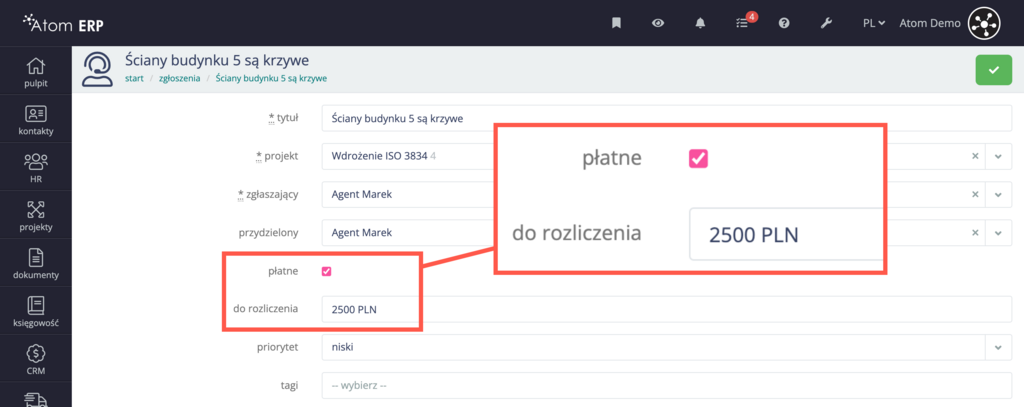
Atrybuty "Płatny" i "Do rozliczenia" są widoczne również w widoku listy zgłoszeń, co umożliwia łatwe śledzenie i zarządzanie płatnymi zgłoszeniami oraz ich rozliczeniami.
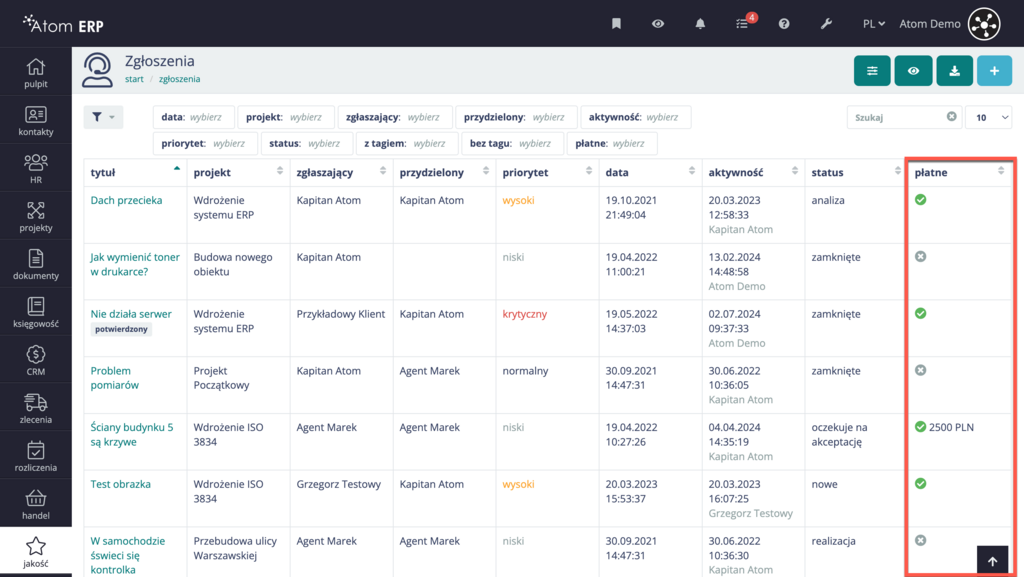
Warto również zaznaczyć, że osoba mająca dostęp do portalu wsparcia klienta w celu dodawania zgłoszeń nie może samodzielnie określić, czy zgłoszenie jest płatne, ani edytować tych atrybutów. Tego typu zmiany mogą być dokonywane wyłącznie przez osobę odpowiedzialną za obsługę zgłoszenia, co zapewnia kontrolę nad procesem i poufność informacji.
Obsługa priorytetów zgłoszeń
System zgłoszeń w systemie umożliwia nadawanie priorytetów zgłoszeniom, co pozwala na efektywne zarządzanie i szybkie reagowanie na problemy o różnym stopniu ważności. Priorytet zgłoszenia może zostać nadany przez osobę zgłaszającą problem w formularzu zgłoszenia.
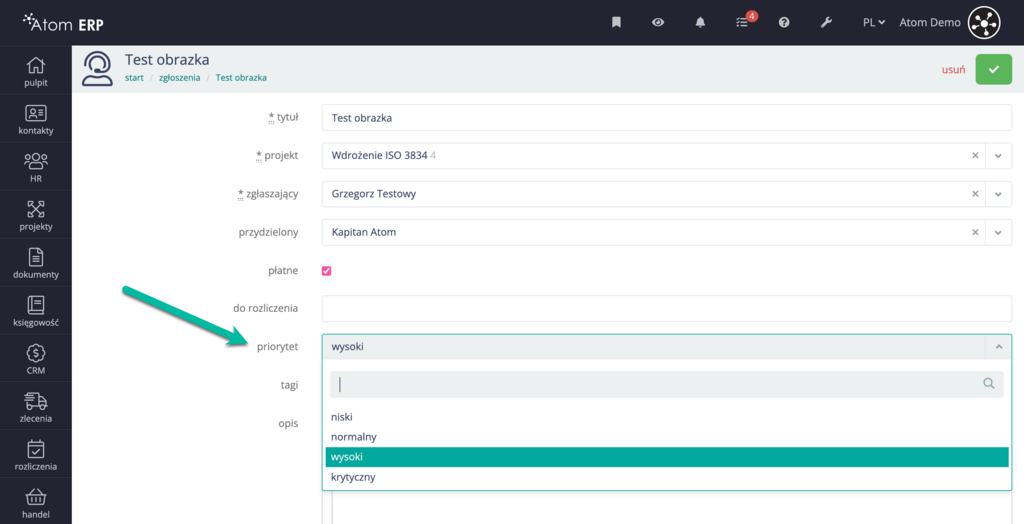
Osoba odpowiedzialna za obsługę zgłoszenia może w razie potrzeby zmienić ten priorytet, aby lepiej dostosować go do rzeczywistej sytuacji. Priorytet można zmienić w panelu “Szczegóły”
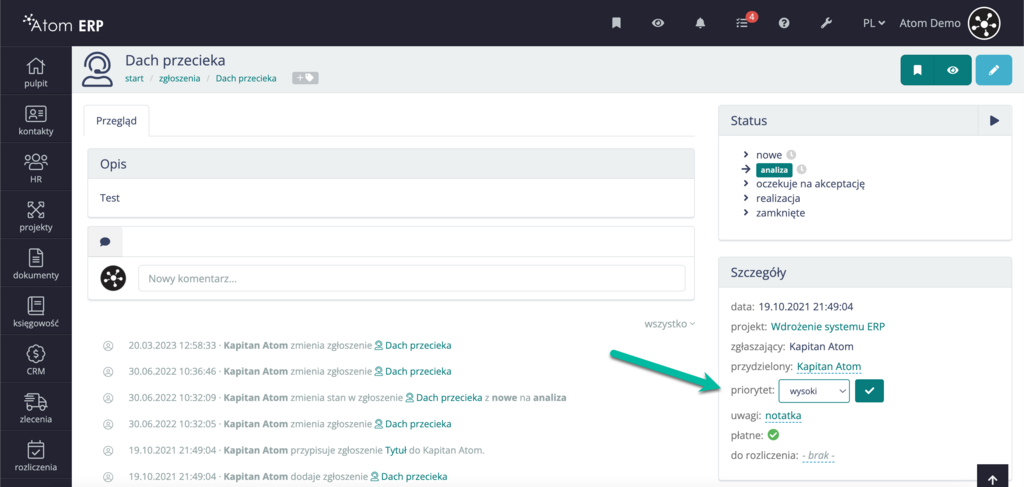
Zgłoszenia mogą mieć następujące priorytety:
- Niski: Problem niemający wpływu na bieżącą pracę lub o charakterze przejściowym.
- Normalny: Problem w pewnym stopniu utrudniający optymalną pracę.
- Wysoki: Istotny problem, znaczne utrudnienie w pracy systemu.
- Krytyczny: Problem uniemożliwiający korzystanie z systemu.
Dyskusja ze zgłaszającym o rozwiązaniu problemu
Opis zgłoszenia stanowi kluczowy punkt odniesienia dla użytkowników, którzy starają się zrozumieć naturę problemu zgłoszonego przez pracownika lub klienta. W tym opisie znajduje się szczegółowy opis zgłaszanego problemu lub potrzeby, który pozwala na dokładne zidentyfikowanie i zrozumienie kontekstu, w jakim zgłoszenie zostało wysłane.
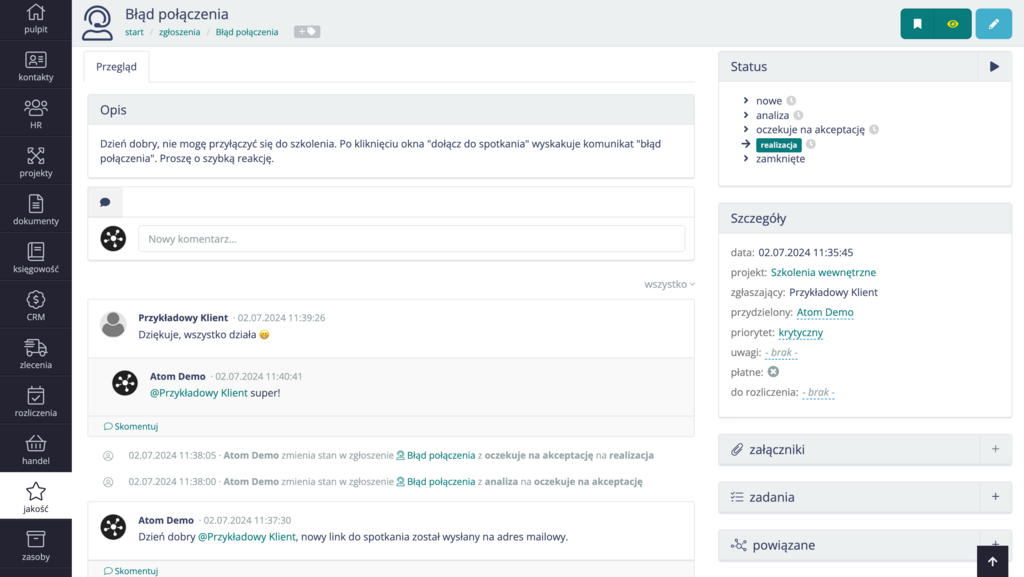
Widok zgłoszenia w systemie Atom ERP oferuje również możliwość prowadzenia dyskusji na temat konkretnego zgłoszenia. Ta funkcjonalność umożliwia użytkownikom komunikację zespołową, wymianę informacji oraz koordynację działań mających na celu rozwiązanie zgłoszonego problemu. Dzięki temu wszyscy zaangażowani w proces obsługi zgłoszenia mogą skutecznie współpracować, dzielić się uwagami i szybko reagować na ewentualne zmiany lub nowe informacje.
Dodatkowo widok zgłoszenia przedstawia pełną historię akcji podjętych względem danego zgłoszenia. Obejmuje to wszystkie istotne operacje, takie jak zmiany statusu, dodawanie komentarzy, przypisywanie zadań czy aktualizacje danych.
Filtrowanie i sortowanie wg ostatniej aktywności
Lista zgłoszeń w systemie została wyposażona w różnorodne funkcjonalności, które znacząco ułatwiają zarządzanie zgłoszeniami oraz monitorowanie ich statusu i aktywności. Dzięki filtrom możemy znaleźć zgłoszenia złożone w danym zakresie dat dla konkretnych projektów o określonych priorytetach i statusach. Dzięki filtrowi “aktywność” możemy znaleźć zgłoszenia, w których ostatnia aktywność była po stronie zgłaszającego i wymagają odpowiedzi ze strony przydzielonego lub odwrotnie.
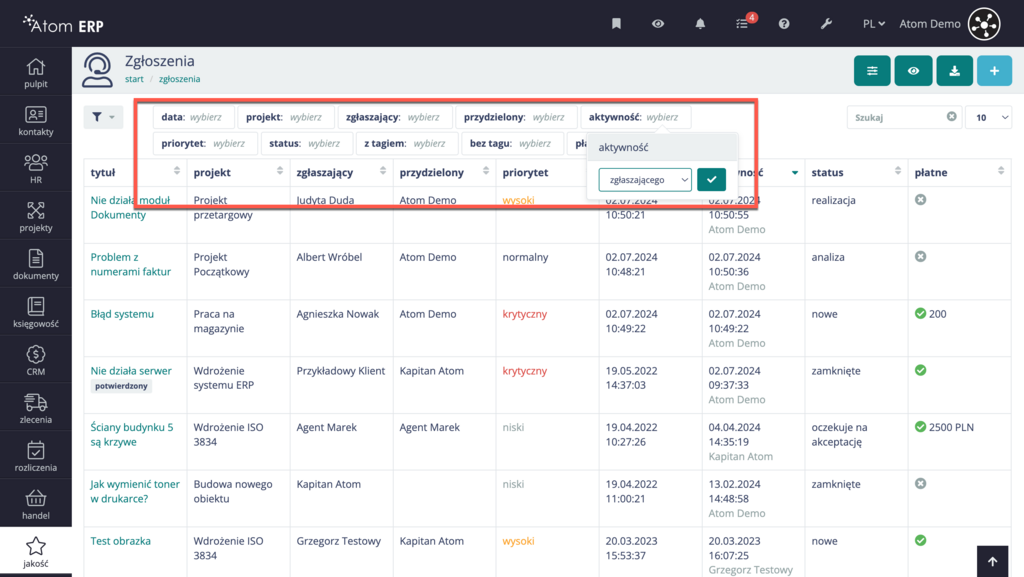
Kolumny w liście zgłoszeń również można sortować np. po dacie lub ostatniej aktywności.
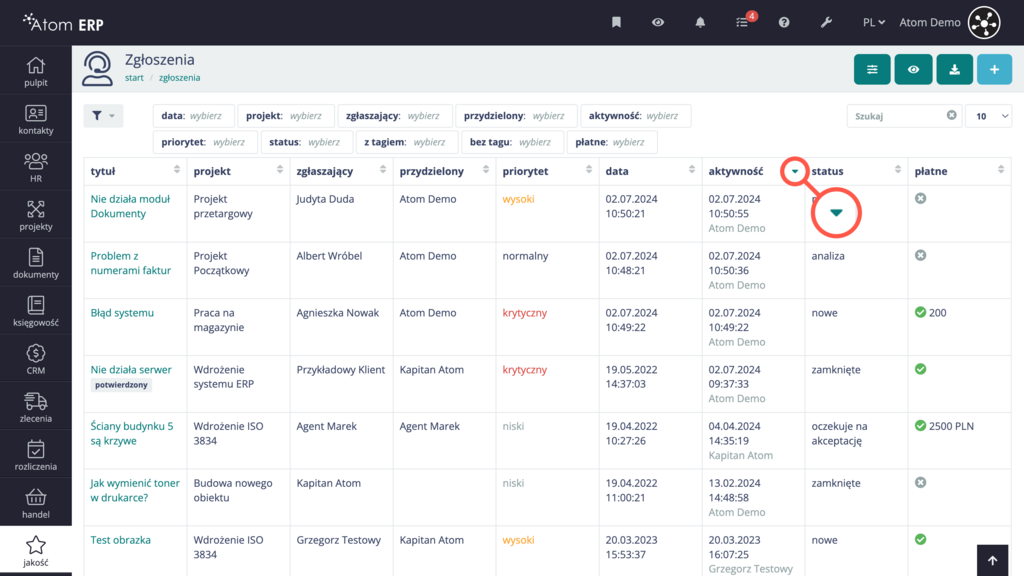
Raport ilości zgłoszeń
Zgłoszenia serwisowe to jeden z elementów dostępnych w ramach modułu Kontrola jakości. Pozwalają one obsługiwać klientów, wspierając ich i udzielając im pomocy. Klient zakłada zgłoszenia, a dział wsparcia stara się takie zgłoszenie zamknąć, rozwiązując problem klienta.
Raport pozwala analizować, jak w wybranych okresach czasu zmieniała się ilość zgłoszeń. Przykładowo można przeanalizować, jak w ostatnich 6 miesiącach wyglądała liczba nowych zgłoszeń, zamkniętych zgłoszeń, a także jaka pozostawała cały czas otwarta (na koniec każdego z okresów).
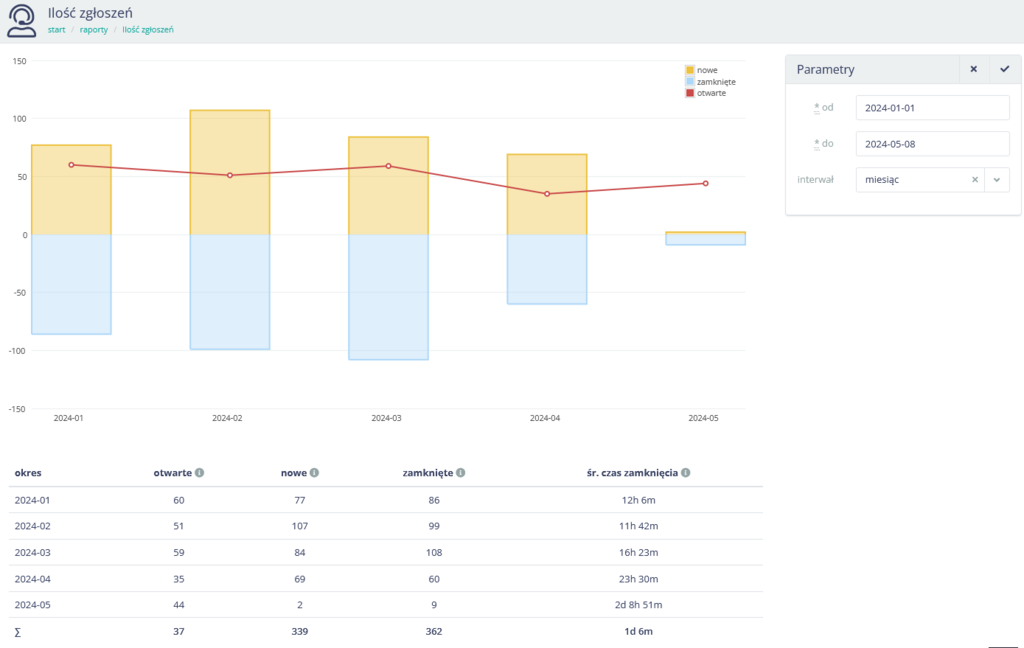
Możliwe jest także zweryfikowanie czasu, przez jaki otwarte były zamknięte w danym okresie zgłoszenia. Pozwala to wyliczyć średni czas, jak upływał od otwarcia zgłoszenia do jego zamknięcia.
Panel na pulpicie - zgłoszenia przypisane do użytkownika
System zgłoszeń w systemie został wyposażony w funkcjonalność umożliwiającą użytkownikom z odpowiednimi uprawnieniami do obsługi zgłoszeń efektywne zarządzanie ich zadaniami za pomocą panelu na pulpicie. Każdy użytkownik posiadający rolę uprawniającą do obsługi zgłoszeń może na swoim pulpicie przeglądać panel zawierający zgłoszenia przypisane bezpośrednio do niego.
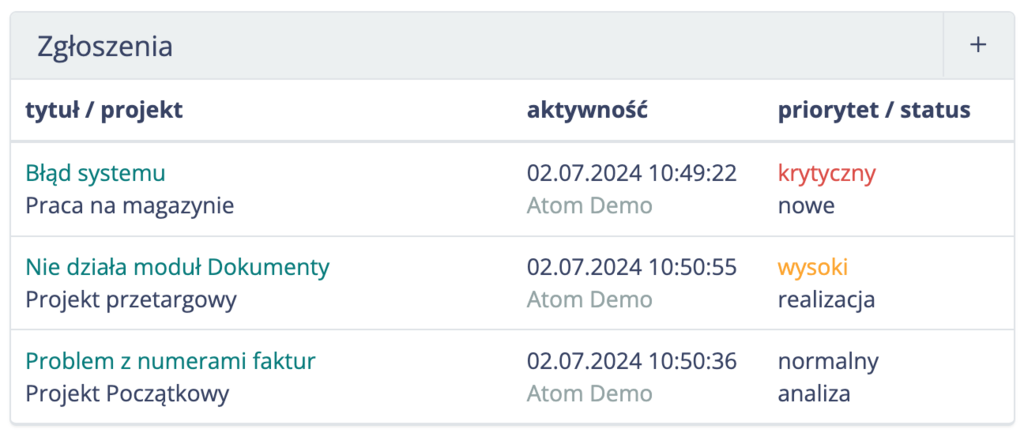
Dzięki temu panelowi użytkownicy mają szybki dostęp do wszystkich zgłoszeń, które są im przypisane. Każde zgłoszenie jest przedstawione w panelu wraz z najważniejszymi informacjami, takimi jak tytuł zgłoszenia oraz projekt, w jakim zostało zgłoszone, Ostatnia aktywność, priorytet zgłoszenia wyszczególniony kolorami oraz status zgłoszenia. Z poziomu panelu możemy w szybki sposób dostać się do widoku zgłoszenia, klikając jego wiersz.
Korzyścią z panelu na pulpicie jest nie tylko szybki dostęp do informacji, ale również lepsza organizacja pracy poprzez łatwe śledzenie zgłoszeń. Umożliwia to utrzymanie porządku i terminowość w realizacji zgłoszeń, co wpływa pozytywnie na efektywność całego zespołu.